Canon FAX-L295, FAX-L220 User Manual
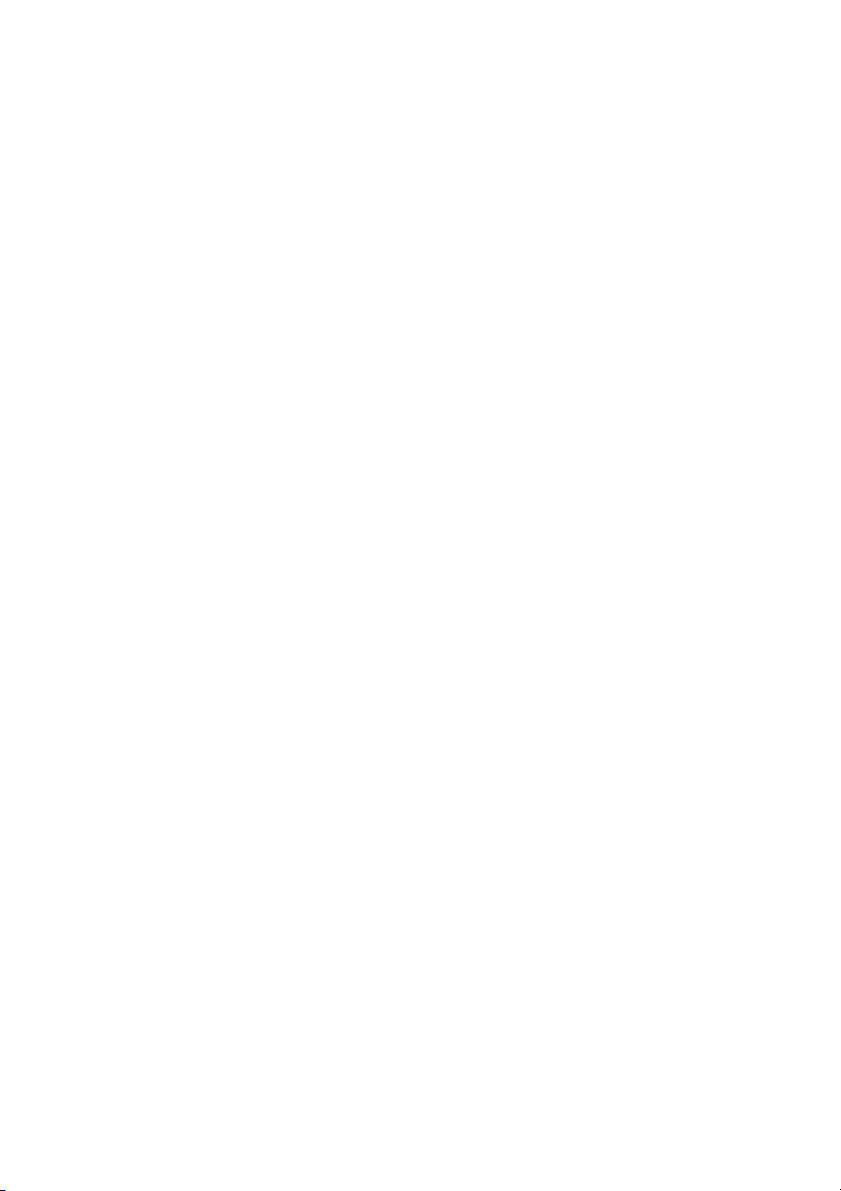
Canon
FAX-L220/L295
Brukerhåndbok
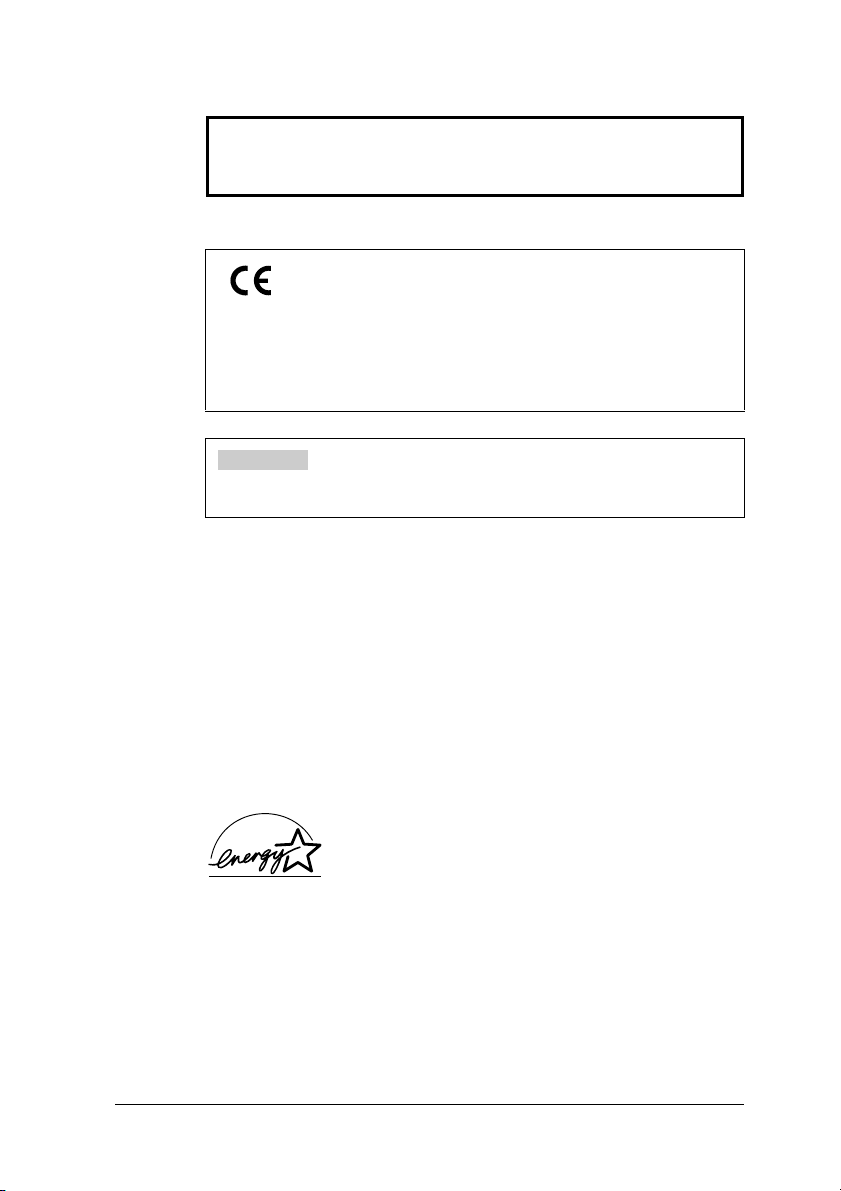
VIKTIG!
• Hvis du har kjøpt FAXL295, husk å lese tillegg B før du leser
resten av denne håndboken.
Dette utstyret retter seg etter vesentlige krav i EC direktiv
1999/5/EC.
Vi erklærer at dette produktet etterkommer EMC kravene i EC
direktiv 1999/5/EC ved nominell spenning på 230V, 50Hz selv om
angitt spenning på produktet er 200240V, 50/60Hz.
Hvis du flytter til et annet EUland og får problemer, vennligst ring
Canon Help Desk.
(Kun for Europa)
Modellnavn
• H12251 (FAXL220)
• H12250 (FAXL295)
Copyright
Copyright © 2003 ved Canon, Inc. Alle rettigheter forbeholdt. Ingen del av denne
publikasjonen kan reproduseres, overføres, omformes, lagres i et gjenfinningssystem
eller oversettes til noe språk eller dataspråk i noen form eller på noen måte,
elektronisk, mekanisk, magnetisk, optisk, kjemisk, manuelt eller på annen måte, uten
på forhånd å ha innhentet skriftlig tillatelse fra Canon, Inc.
Varemerker
Canon er et registrert varemerke og UHQ er varemerke for Canon Inc.
Alle andre produkter og merkenavn er registrerte varemerker, varemerker eller
servicemerker for de respektive eiere.
Som en ENERGY STAR® partner, har Canon besluttet at
FAXL295/L220 imøtekommer ENERGY STAR
retningslinjene for energivirksomhet.
ii Forord
®
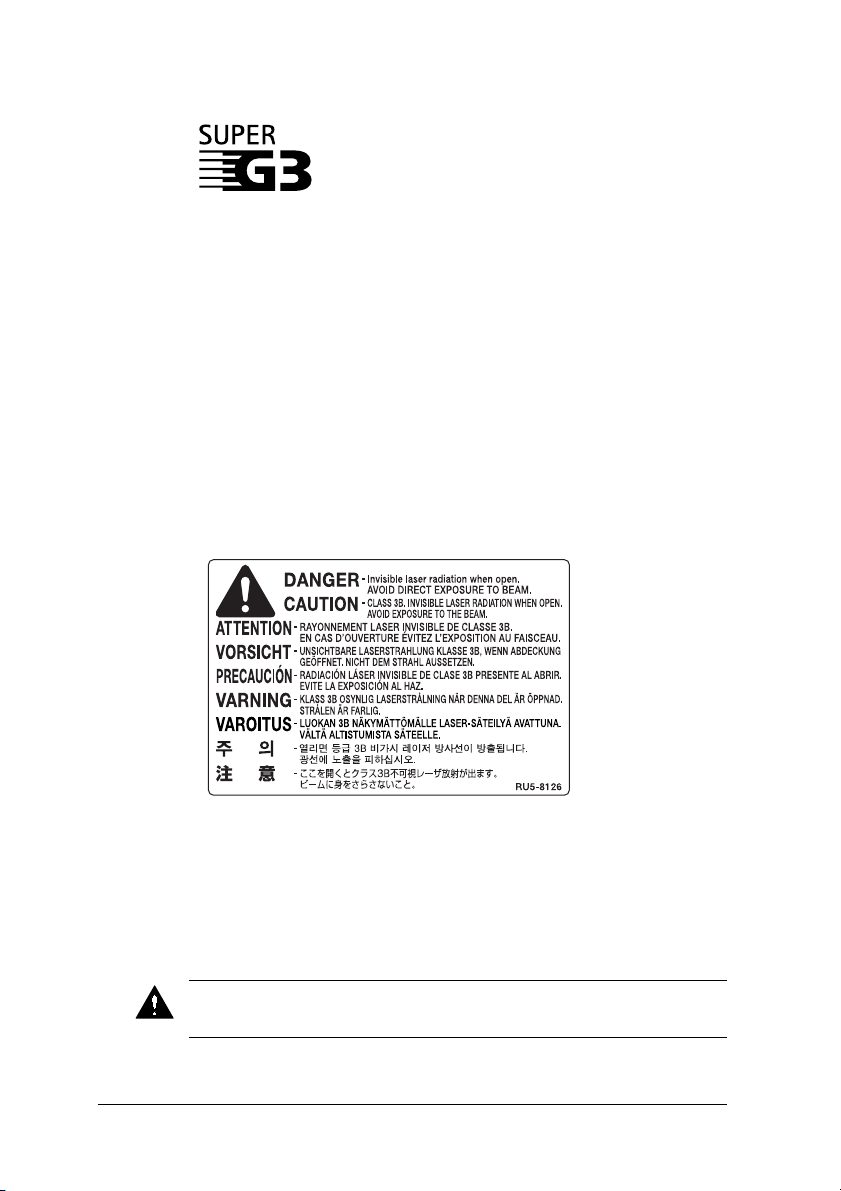
Super G3 er et uttrykk som brukes for å beskrive den nye
generasjonen fakser som bruker ITUT V.34 standard
33,6 Kbps* modem. Super G3 fakser har en overføringstid
på ca. tre sekunder* per side, noe som gir reduserte
telefonkostnader.
* Dokumentsendetid ca. tre sekunder per side basert på Canon standard faksskjema nr. 1
(standard modus) ved 33,6 Kbps modemhastighet. Offentlige nett (PSTN) støtter for tiden
28,8 Kbps modemhastigheter eller lavere, avhengig av telefonlinjens kvalitet.
Informasjon om lasersikkerhet
Laserstråling kan være skadelig for mennesker. Av den grunn er laserutstråling som
avgis inni denne enheten hermetisk forseglet innenfor et beskyttelsesdeksel og ytre
deksel. Ingen utstråling kan lekke ut fra denne maskinen under vanlig drift av
produktet.
Denne faksen er klassifisert som et klasse 1 laserprodukt under IEC 608251: 1993,
EN 608251: 1994.
■ 200240 V modell
Etiketten nedenfor er festet til laserskanning enheten på faksen.
Denne faksen er klassifisert under IEC 608251: 1993, EN608251: 1994 og
oppfyller følgende klasser:
CLASS 1 LASER PRODUCT
LASER KLASSE 1
APPAREIL A RAYONNEMENT LASER DE CLASSE 1
APPARECCHIO LASER DI CLASSE 1
PRODUCTO LASER DE CLASE 1
APARELHO A LASER DE CLASSE 1
GJENNOMFØRING AV ANDRE PROSEDYRER ENN DE SOM ER ANGITT I
DENNE HÅNDBOKEN KAN FØRE TIL AT DU UTSETTES FOR SKADELIG
STRÅLING
iiiForord

Innhold
Kapittel 1: Introduksjon
Kapittel 2: Oppsett
Kapittel 3: Registrere informasjon
Kapittel 4: Dokumenthåndtering
Symboler brukt i denne håndboken.................................................................. 12
Kundestøtte....................................................................................................... 13
Viktige sikkerhetsinstrukser ............................................................................. 14
Pakke ut faksen ................................................................................................. 22
Fjerne transportmaterialet ........................................................................... 23
Sette sammen faksen......................................................................................... 24
Gjøre koblinger................................................................................................. 25
Koble faksledningen og eksternt utstyr....................................................... 25
Tilkoble strømkabelen................................................................................. 27
Innstille språk og land....................................................................................... 28
Faksens hoveddeler........................................................................................... 210
Betjeningspanel........................................................................................... 211
Spesialfunksjon knapper........................................................................ 211
Installere tonerkassett ....................................................................................... 212
Legge inn papir................................................................................................. 215
Teste faksen ...................................................................................................... 216
Retningslinjer for å taste nummer, bokstaver og symboler.............................. 32
Rette en feil ................................................................................................. 34
Registrere senderinformasjon ........................................................................... 35
Hva er senderinformasjon? ......................................................................... 35
Registrere dato og tid .................................................................................. 36
Registrere ditt faksnummer og navn ........................................................... 36
Innstille type telefonlinje .................................................................................. 38
Ringe gjennom en hussentral............................................................................ 39
Registrere Rtasten...................................................................................... 39
Innstille sommertid ........................................................................................... 311
Dokumentbetingelser........................................................................................ 42
Skannet område på et dokument................................................................. 42
Legge inn dokumenter...................................................................................... 43
Legge flere sider til dokumentet i ADM..................................................... 44
iv Forord
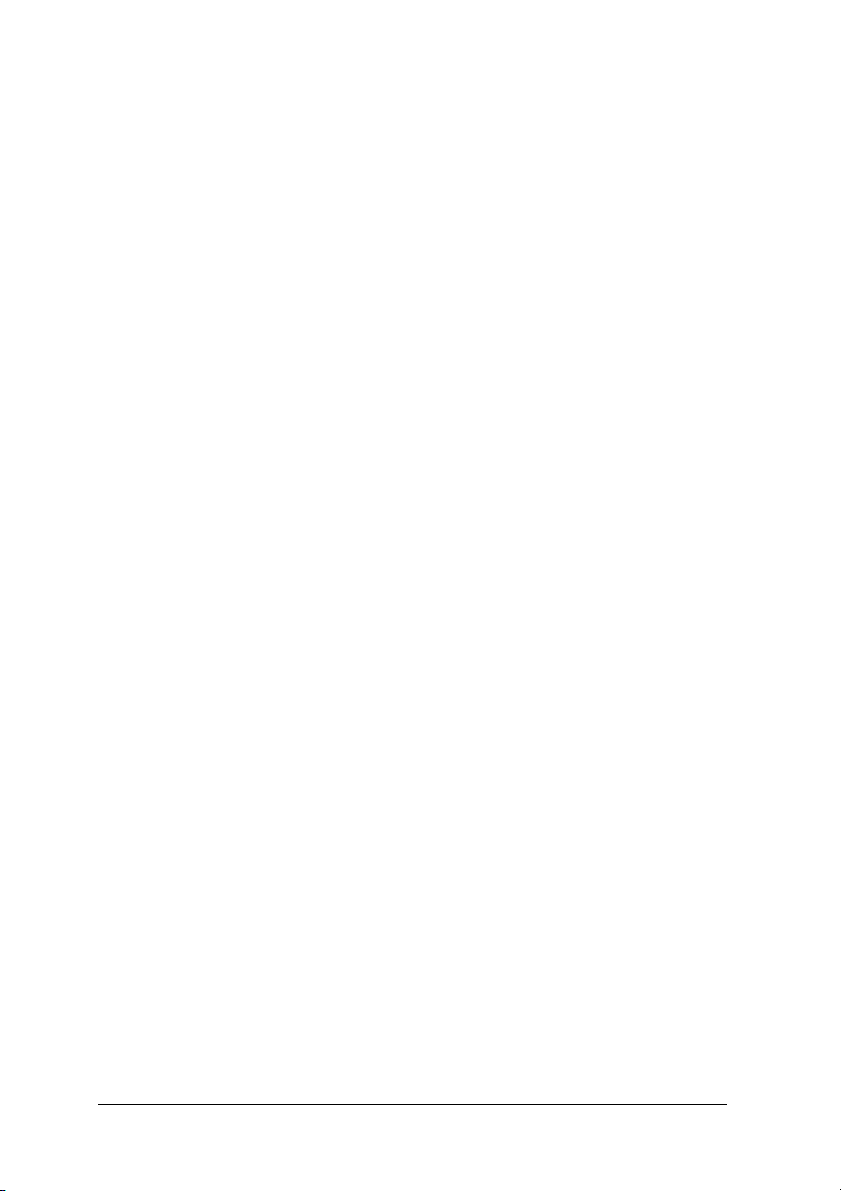
Kapittel 5: Papirhåndtering
Papirbetingelser................................................................................................. 52
Utskriftsområde........................................................................................... 53
Velge papir for faksen....................................................................................... 53
Legge inn papir ................................................................................................. 53
Velge levering med skriftsiden opp eller ned ................................................... 54
Endre innstilling for papirformat ...................................................................... 56
Justere tonersparing innstillingen...................................................................... 58
Kapittel 6: Hurtigoppringing
Hva er hurtigoppringing?.................................................................................. 62
Hurtigoppringing metoder........................................................................... 62
Registrere 1trykks koder.................................................................................. 63
Registrere kortnummer ..................................................................................... 67
Registrere gruppeoppringing............................................................................. 611
Bruke hurtigoppringing..................................................................................... 614
Sende et dokument med hurtigoppringing .................................................. 614
Telefonere med hurtigoppringing................................................................ 615
Innstille fra registeret ........................................................................................ 616
Skrive ut liste over hurtignummer .................................................................... 617
Kapittel 7: Sende fakser
Forberede en fakssending.................................................................................. 72
Dokumenter du kan fakse............................................................................ 72
Innstille skanneoppløsning.......................................................................... 72
Innstille skannekontrast............................................................................... 73
Oppringingsmetoder.................................................................................... 74
Sendemetoder.................................................................................................... 75
Minnesending.............................................................................................. 75
Manuell sending via telefonrøret................................................................. 76
Avbryte sending................................................................................................ 78
Repetisjon når linjen er opptatt......................................................................... 79
Manuell repetisjon....................................................................................... 79
Slette manuell repetisjon........................................................................ 79
Automatisk repetisjon.................................................................................. 79
Hva er automatisk repetisjon? ............................................................... 79
Slette automatisk repetisjon................................................................... 79
Innstille valg for automatisk repetisjon................................................. 710
Sende samme dokument til flere faksnummer (seriesending) .......................... 712
Tidsinnstilt sending........................................................................................... 714
Skanne et dokument inn i minnet for tidsinnstilt sending........................... 714
Skrive ut et dokument innstilt for tidsinnstilt sending ................................ 716
Slette et dokument innstilt for tidsinnstilt sending...................................... 717
vForord
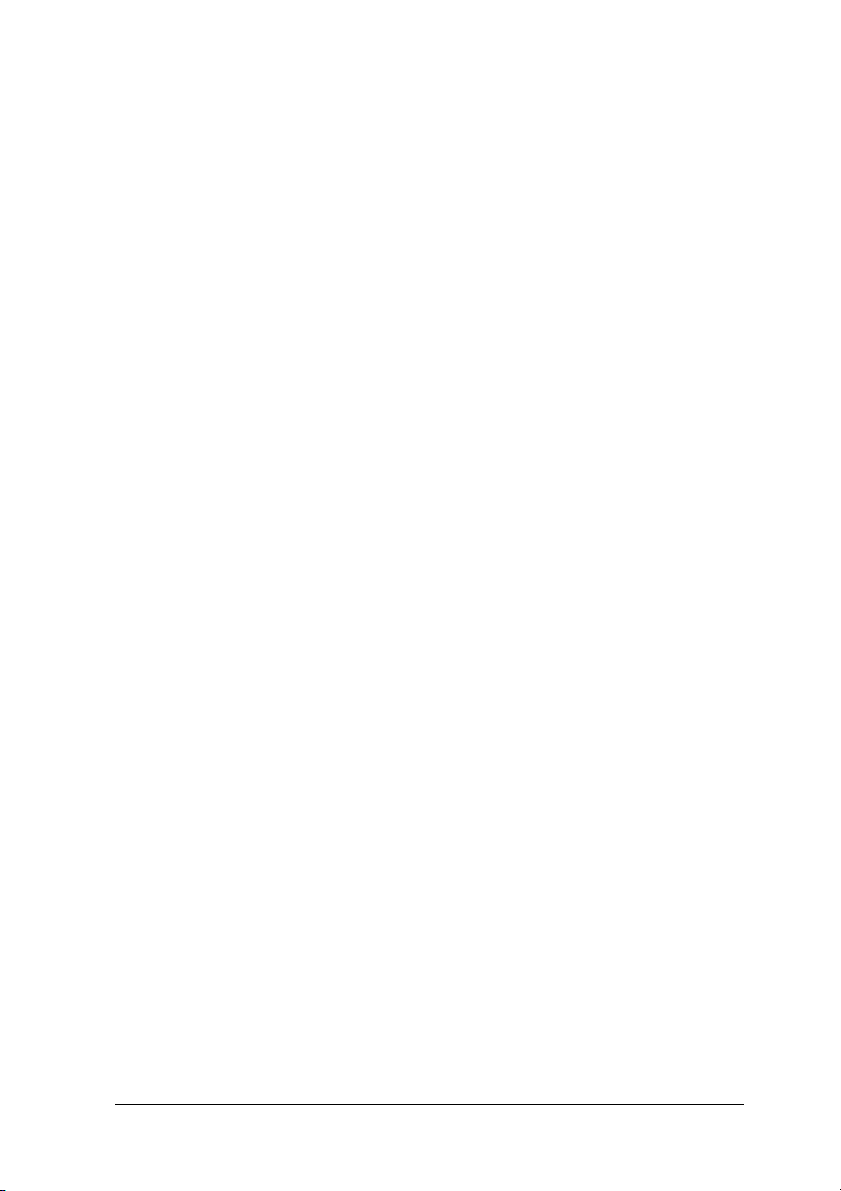
Kapittel 8: Motta fakser
Mottaksmåter .................................................................................................... 82
Motta fakser automatisk: KUN FAX MODUS........................................... 82
Innstille KUN FAXMODUS................................................................. 82
Motta både fakser og telefonsamtaler automatisk: Fax/tlf modus .............. 84
Innstille Fax/tlf modus........................................................................... 84
Innstille valg for Fax/tlf modus............................................................. 85
Motta fakser manuelt: MANUELL MODUS ............................................. 87
Innstille MANUELL MODUS.............................................................. 87
Motta en faks manuelt........................................................................... 87
Motta med en telefonsvarer: TLF.SVARER MODUS ............................... 89
Innstille TLF.SVARER MODUS.......................................................... 89
Bruke faksen med en telefonsvarer ....................................................... 89
Motta mens du utfører andre oppgaver............................................................. 810
Motta fakser i minnet når det oppstår problemer.............................................. 810
Slette mottak ..................................................................................................... 811
Kapittel 9: Spesialfunksjoner
Spesialoppringing ............................................................................................. 92
Legge inn pauser i et faks/telefonnummer................................................. 92
Veksle midlertidig til tonesignalering......................................................... 93
Ringe gjennom en hussentral...................................................................... 93
Dokumenter lagret i minnet.............................................................................. 94
Skrive ut en oversikt over dokumenter lagret i minnet............................... 94
Skrive ut et dokument lagret i minnet......................................................... 95
Sende et dokument lagret i minnet.............................................................. 96
Slette et dokument lagret i minnet .............................................................. 98
Polling............................................................................................................... 99
Hva er polling?............................................................................................ 99
Pollingmottak.............................................................................................. 99
Hente fra en annen faks......................................................................... 99
Slette pollingmottak............................................................................... 911
Pollingsending............................................................................................. 911
Innstille pollingboksen .......................................................................... 911
Skanne et dokument inn i pollingboksen............................................... 914
Endre eller slette pollingboks innstillingene ......................................... 914
Begrense bruk av faksen................................................................................... 916
Aktivere begrensning av faksen.................................................................. 916
Slette begrensning av faksen....................................................................... 917
Begrenset mottak .............................................................................................. 919
vi Forord
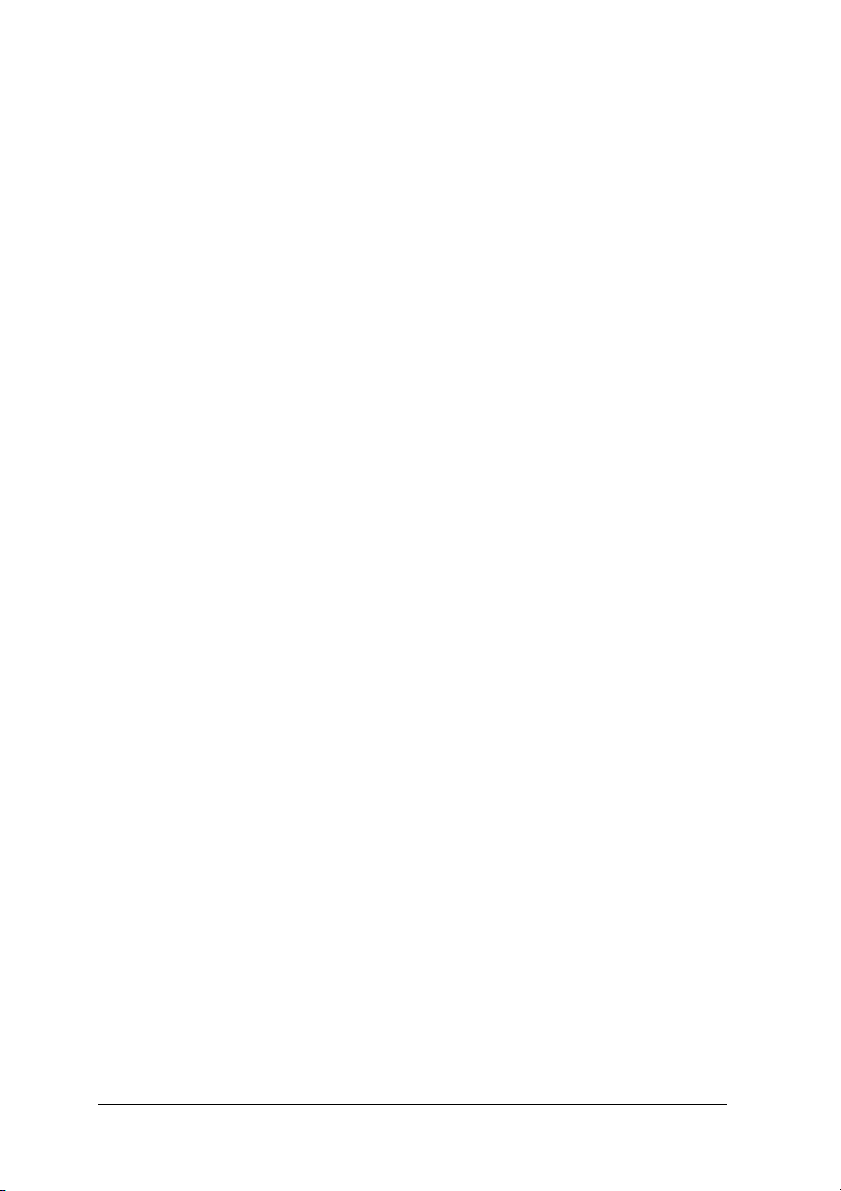
Kapittel 10: Kopiering
Dokumenter du kan kopiere.............................................................................. 102
Kopiere.............................................................................................................. 102
Lage en rask, enkel kopi ................................................................................... 103
Kapittel 11: Rapporter og oversikter
Oversikt over rapporter og oversikter............................................................... 112
AKTIVITETSRAPPORT ................................................................................. 113
SENDERAPPORT............................................................................................ 114
MULTI S/M RAPPORT ............................................................................. 115
MOTTAKSRAPPORT ..................................................................................... 115
Kapittel 12: Vedlikehold
Regelmessig renhold......................................................................................... 122
Rengjøre faksens ytre.................................................................................. 122
Rengjøre faksens indre................................................................................ 123
Rengjøre skanneren..................................................................................... 124
Bytte tonerkassett.............................................................................................. 126
Kapittel 13: Feilsøking
Klarere papirstopp............................................................................................. 132
Papirstopp i ADM ....................................................................................... 132
Papirstopp.................................................................................................... 133
Papirstopp i leveringsåpningene............................................................ 133
Papirstopp inni maskinen....................................................................... 133
Displaybeskjeder............................................................................................... 138
Papirmatingsproblemer..................................................................................... 1313
Fakseproblemer................................................................................................. 1313
Sendeproblemer........................................................................................... 1313
Mottaksproblemer ....................................................................................... 1315
Kopiproblemer .................................................................................................. 1317
Telefonproblemer.............................................................................................. 1318
Utskriftsproblemer ............................................................................................ 1318
Generelle problemer.......................................................................................... 1320
Hvis du ikke får løst et problem........................................................................ 1321
Ved strømbrudd................................................................................................. 1322
viiForord
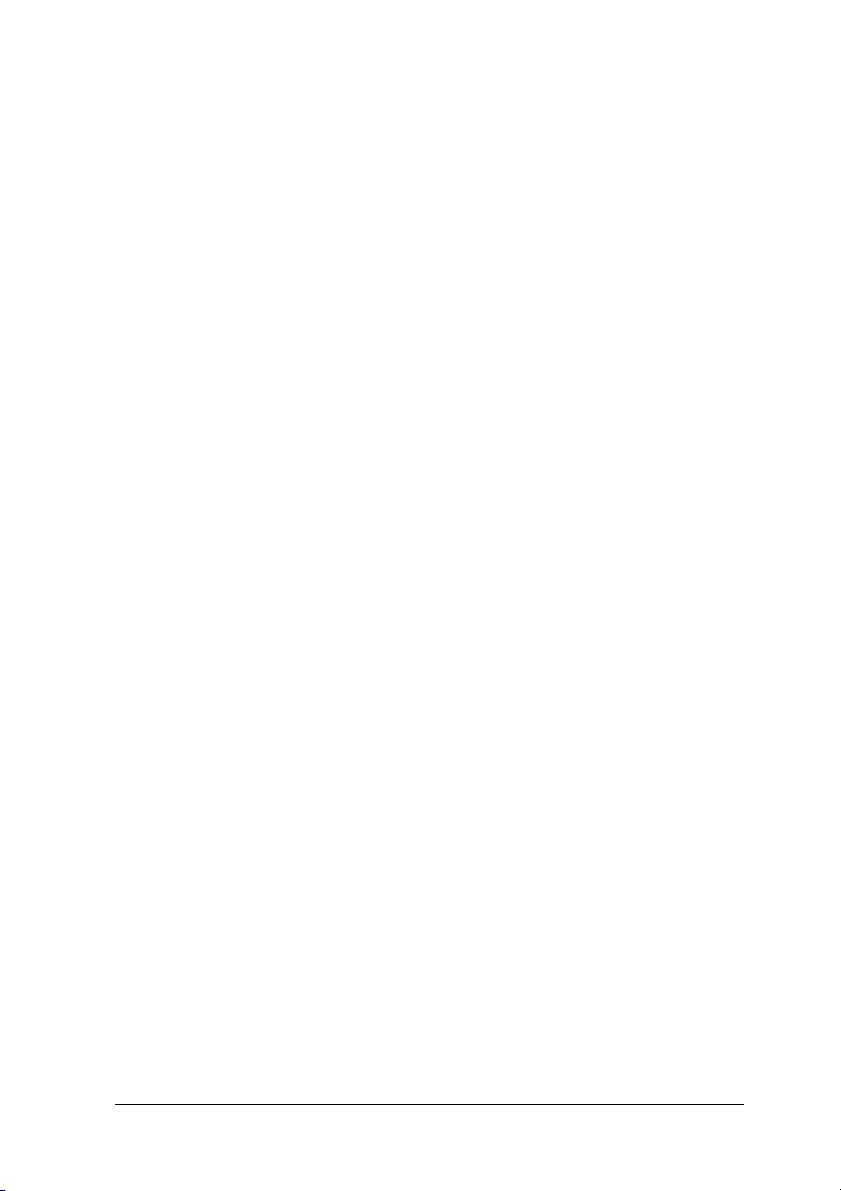
Kapittel 14: Oversikt over innstillinger
Forstå menysystemet......................................................................................... 142
Skrive ut en oversikt for å sjekke gjeldende innstillinger........................... 142
Gå inn i menyene ........................................................................................ 143
BRUKERINNST. meny.................................................................................... 144
RAPPORTINNST. meny.................................................................................. 145
SENDEINNSTILLING meny........................................................................... 146
MOTTAKSINNST. meny ................................................................................ 147
SKRIVERINNST. meny................................................................................... 148
POLLINGBOKS meny..................................................................................... 149
SYSTEMINNST. meny.................................................................................... 1410
Tillegg A: FAXL220/L295 spesifikasjoner
Spesifikasjoner.................................................................................................. A2
Faks................................................................................................................... A2
Kopimaskin....................................................................................................... A3
Telefon.............................................................................................................. A3
Skriver............................................................................................................... A3
Tillegg B: FAXL295 Instrukser
Introduksjon...................................................................................................... B2
Forskjeller mellom FAXL295 og FAXL220 ................................................. B2
Bruke dokumentasjonen ................................................................................... B2
Pakke ut FAXL295.......................................................................................... B2
Koble FAXL295 til PC.................................................................................... B3
Utskriftsmedia betingelser................................................................................ B4
Utskriftsområde........................................................................................... B4
Velge utskriftsmedia......................................................................................... B5
Legge inn konvolutter....................................................................................... B5
Legge inn transparenter .................................................................................... B7
Tillegg C: Tilleggsutstyr
Telefonrør (tilleggsutstyr)................................................................................. C2
Pakkens innhold .......................................................................................... C2
Feste telefonrøret til faksen......................................................................... C3
Vedlikeholde telefonrøret............................................................................ C4
Indeks...................................................................................................................................... I1
viii Forord
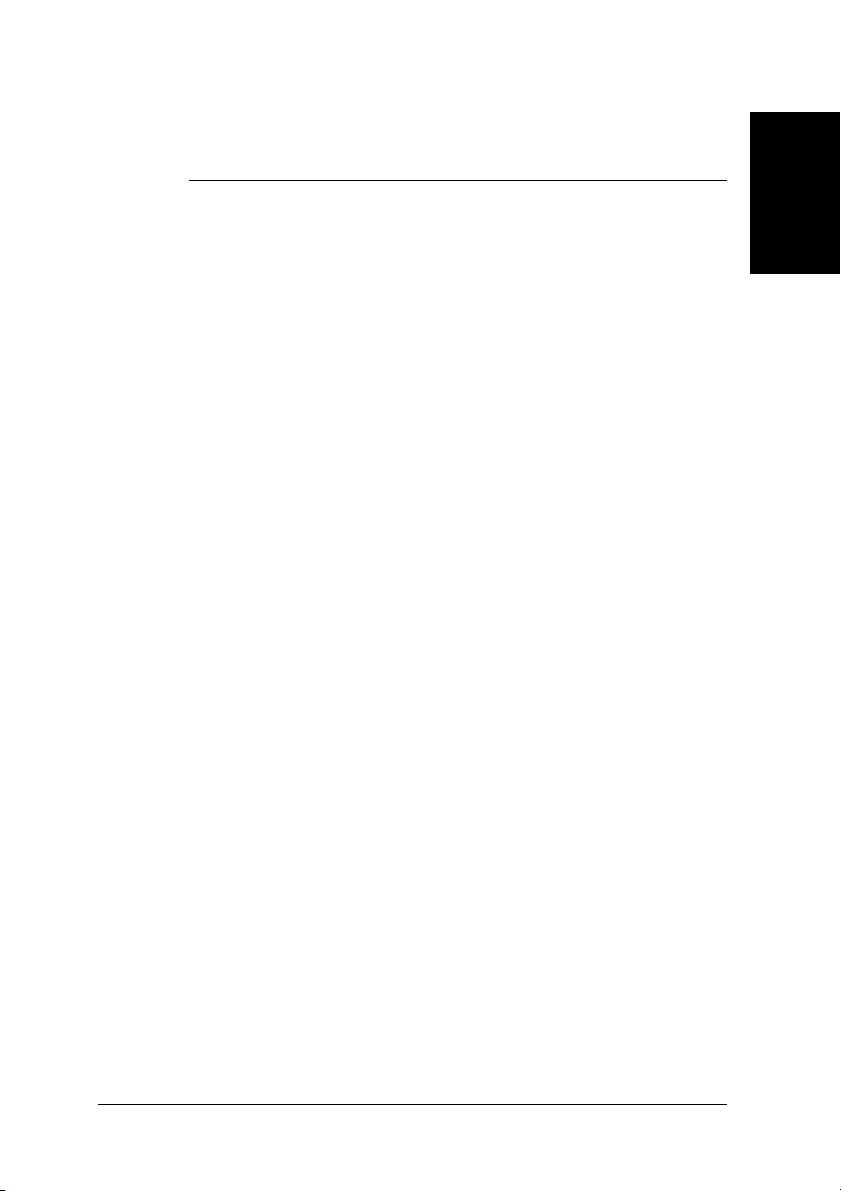
Kapittel 1
Introduksjon
❏ Symboler brukt i denne håndboken ........................................................... 12
❏ Kundestøtte ................................................................................................ 13
❏ Viktige sikkerhetsinstrukser....................................................................... 14
Introduksjon
11IntroduksjonKapittel 1
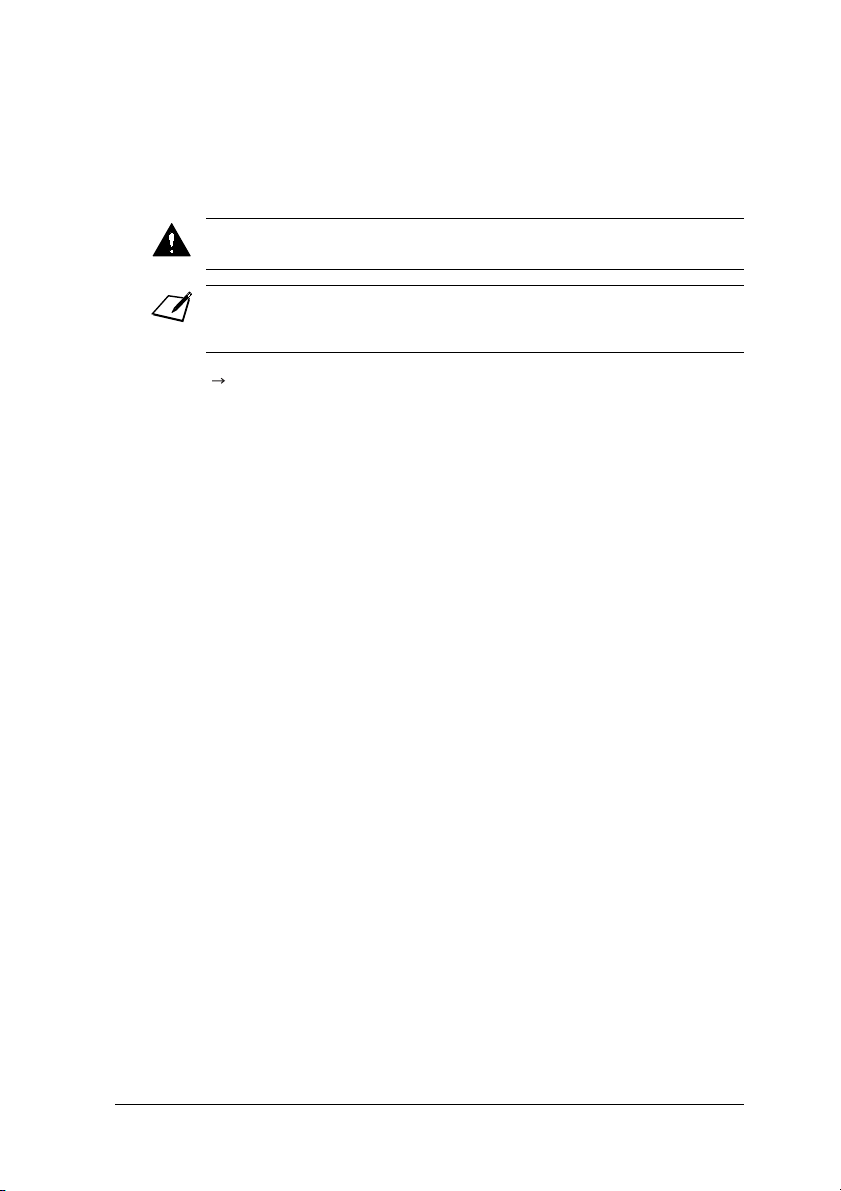
Symboler brukt i denne håndboken
Vennligst les oversikten nedenfor over symboler, uttrykk og forkortelser som brukes
i denne håndboken.
Advarslene forteller deg hvordan du skal unngå handlinger som kan skade deg eller
faksen. Ta alltid hensyn til disse advarslene for å bruke enheten på en sikker måte.
Merknader gir råd om mer effektiv bruk av faksen, beskriver driftsbegrensninger og
forteller deg hvordan du kan unngå småproblemer. Det anbefales å lese disse for å få mest
mulig ut av enheten og dens funksjoner.
( s. nnn) En pil etterfulgt av et tall i parenteser viser til en side som inneholder
standard En innstilling som forblir virksom med mindre du endrer den.
dokument eller faks Originalen(e) i papir som du sender eller mottar med faksen.
meny En oversikt over innstillinger. Herfra velger du et punkt du vil innstille
S/M NR. Transaksjonsnummer. Når du sender eller mottar et dokument, gir
SEND Står for Sending.
MOTT Står for Mottak.
Eks: Eksempel på en melding eller innstilling vist i displayet.
ADM Automatisk dokumentmater. Utstyr på faksen som automatisk fører et
display LCDdisplay. Displayet på betjeningspanelet som viser meldinger og
ECM Feilrette modus. Faksens evne til å redusere system og linjefeil når du
G3 Gruppe 3. Et system som bruker kodesystemer for å sende bildedata
ITUTS International Telecommunications UnionTelecommunications Sector.
mer informasjon om emnet i foregående setning.
eller endre. En meny har en tittel som vises i displayet.
faksen automatisk dokumentet et unikt transaksjonsnummer. Et
transaksjonsnummer er et firesifret tall som vil hjelpe deg å holde
oversikt over dokumenter du sender og mottar.
dokument inn i enheten for faksing og kopiering.
innstillinger.
sender til eller mottar fra faksmaskiner med ECMkapasitet.
mens det reduserer mengden data som må sendes, og på den måten
reduserer sendetiden.
En komité nedsatt for å bestemme internasjonale standarder for
telekommunikasjon.
12 Introduksjon Kapittel 1
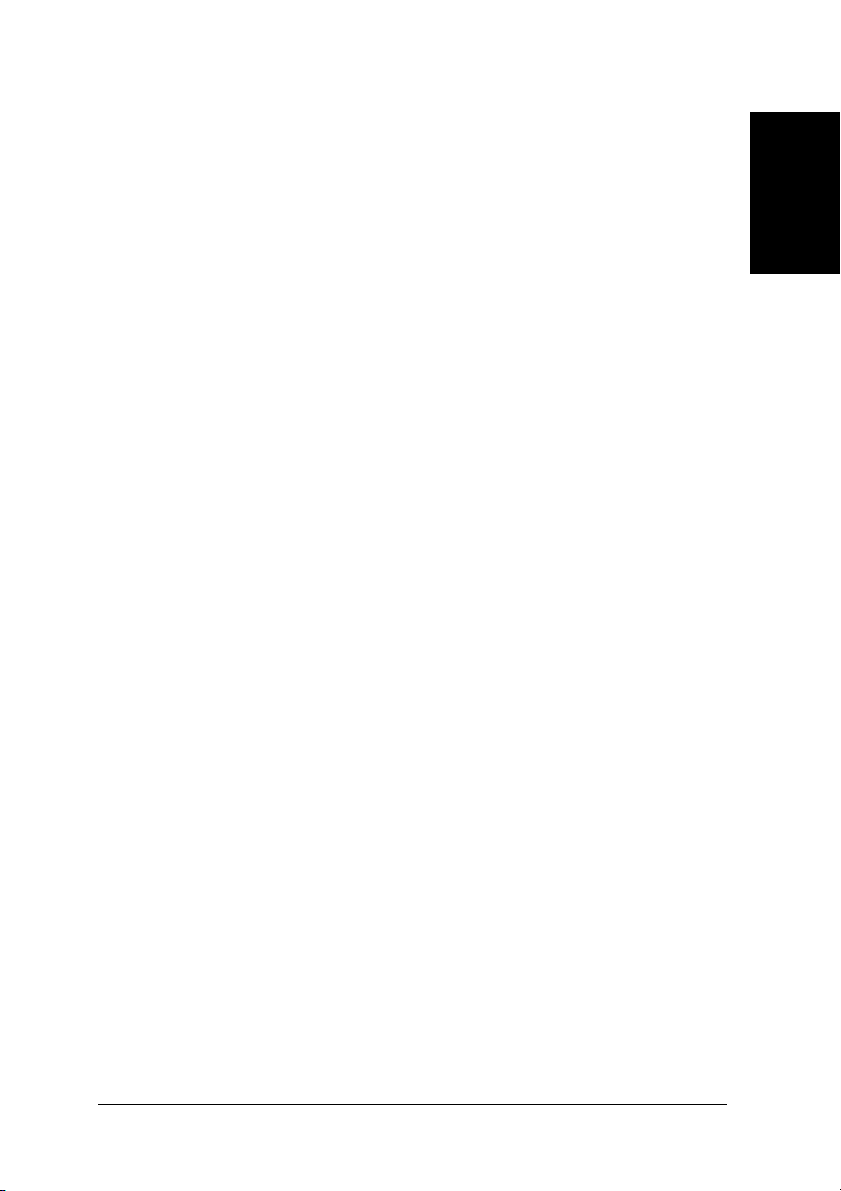
I tillegg bruker denne håndboken forskjellige skrifttyper for å skille mellom taster og
informasjon i displayet:
• Knappene du trykker vises i denne skrifttypen: Stopp.
• Informasjon i displayet vises i denne skrifttypen:
BRUKERINNSTILLINGER
.
Kundestøtte
Faksen er designet med det siste innen teknologi for å gi feilfri operasjon. Hvis du får
et problem med enhetens drift, forsøk å løse det ved å bruke informasjonen i kapittel
13. Hvis du ikke kan løse problemet eller hvis du tror faksen trenger service, kontakt
din lokale Canonforhandler eller Canon brukerstøtte.
Introduksjon
13IntroduksjonKapittel 1
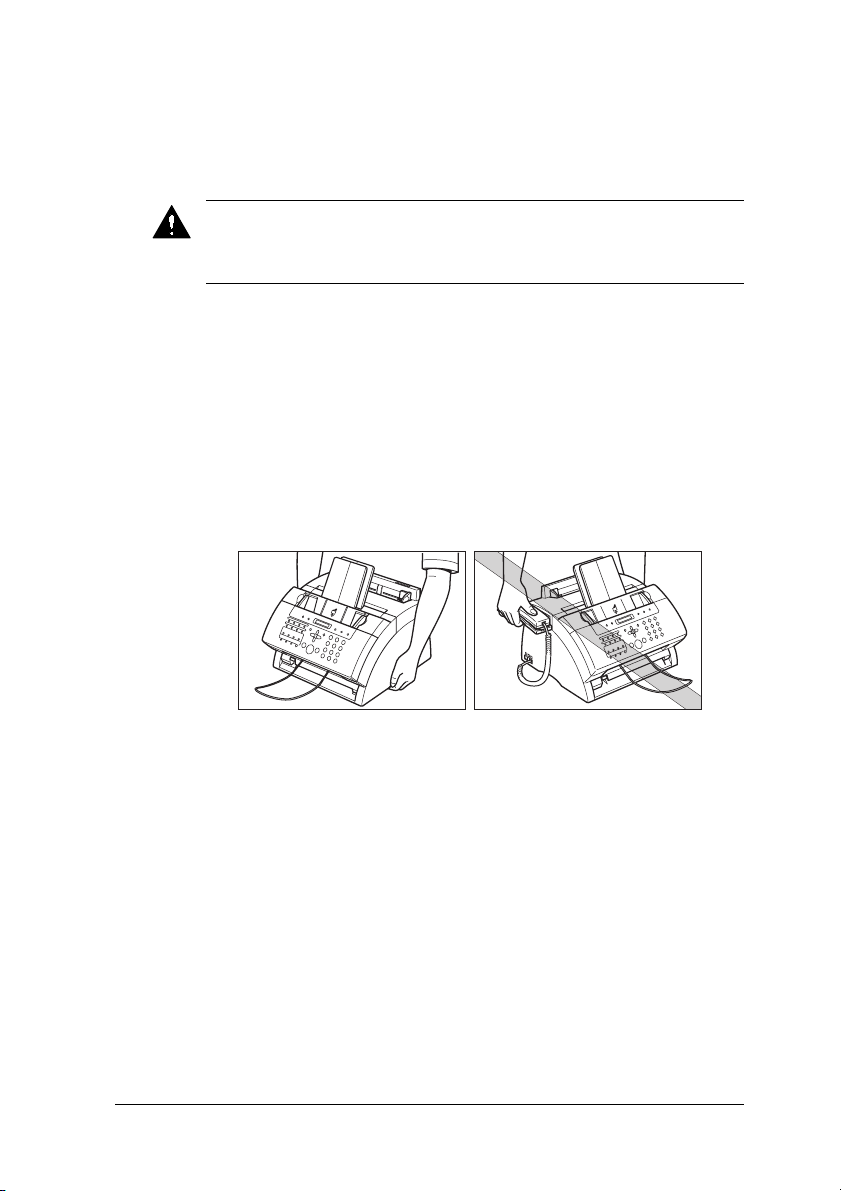
Viktige sikkerhetsinstrukser
Les disse sikkerhetsinstruksene nøye før du bruker faksen.
Ikke forsøk å yte service på enheten på egen hånd, bortsett fra det som er spesielt
beskrevet i denne håndboken. Forsøk aldri å ta enheten fra hverandre, ved å åpne og
fjerne indre deksler vil du utsettes for skadelig spenning og annen risiko. Kontakt din
lokale Canonforhandler eller Canon Norge for alle typer service.
■ Behandling og vedlikehold
• Følg alle varsler og instrukser som faksen er merket med.
• Ikke utsett faksen for støt eller vibrasjoner.
• Trekk alltid ut stikkontakten før du flytter eller rengjør faksen.
• Trekk aldri ut strømkabelen, åpne frontdekselet eller legg inn mer eller fjern
papir fra multibrettet under utskrift for å unngå papirstopp.
• Når du transporterer faksen, husk å fjerne tonerkassetten fra enheten. Legg
tonerkassetten i originalposen eller pakk den inn i tykt stoff for å unngå å utsette
den for lys.
• Løft alltid faksen som vist nedenfor. Løft den aldri i noen av brettene.
• Ikke før gjenstander inn i sporene eller åpningene på faksen da de kan berøre
farlige spenningspunkter eller kortslutte deler. Dette kan føre til brann eller
elektrisk støt.
• Ikke la små gjenstander (som nåler, binders eller stifter) falle ned i faksen. Hvis
noe faller ned i faksen, trekk straks ut strømpluggen og kontakt din lokale Canon
forhandler eller Canon Norge.
• For å unngå søl i eller rundt enheten, ikke spis eller drikk i nærheten av den. Hvis
du søler væske eller noe faller ned i faksen, trekk straks ut strømpluggen og
kontakt din lokale Canon forhandler eller Canon Norge.
• Hold faksen ren. Samling av støv kan hindre enheten i å fungere korrekt.
14 Introduksjon Kapittel 1
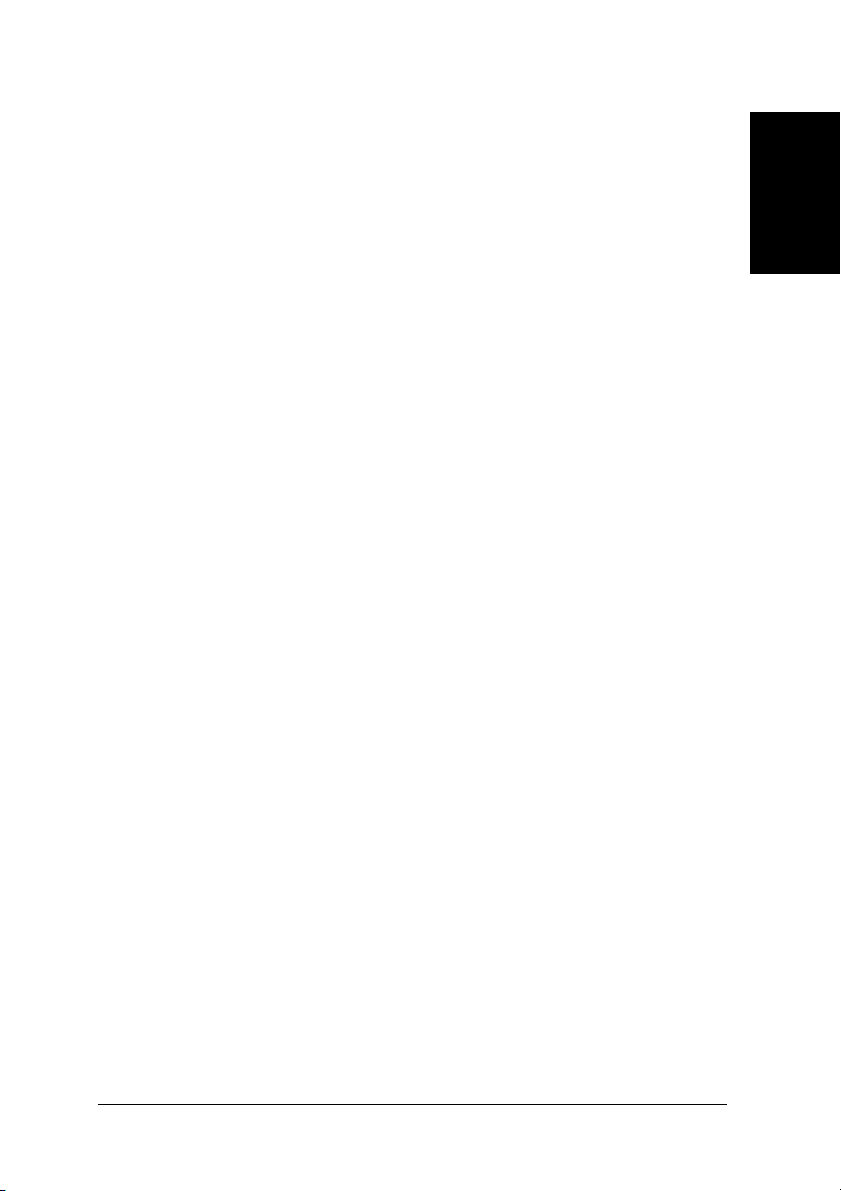
• Trekk strømkabelen ut av stikkontakten og kontakt din lokale Canon forhandler
eller Canon Norge i følgende tilfeller:
– Når strømkabelen eller pluggen er skadet eller oppfliset.
– Hvis det er sølt væske i enheten.
– Hvis enheten har vært utsatt for regn eller vann.
– Hvis enheten ikke fungerer normalt når du har fulgt instruksene i denne
håndboken. Juster kun de kontroller som dekkes av instruksene i denne
håndboken. Feilaktig justering av andre kontroller kan føre til skade og kan
kreve omfattende reparasjoner for at enheten skal kunne fungere normalt
igjen.
– Hvis enheten har falt i gulvet eller kabinettet er blitt skadet.
– Hvis enheten viser endring i ytelse og indikerer behov for service.
■ Plassering
• Plasser faksen på et flatt, stabilt, vibrasjonsfritt underlag som er sterkt nok til å
tåle dens vekt (ca. 10 kg).
• Plasser faksen på et kjølig, tørt, rent og godt ventilert sted.
– Sørg for at området er fritt for støv.
– Sjekk at stedet ikke blir påvirket av ekstreme temperaturendringer og alltid er
mellom 10° og 32,5°C.
– Sjekk at områdets relative fuktighet alltid er mellom 20% og 80%.
• Hold faksen unna direkte sollys da det kan skade den. Hvis du må plassere den
nær et vindu, bør du benytte tykke gardiner eller persienner.
• Ikke bruk faksen i nærheten av vann. Sjekk at ingen våte eller fuktige gjenstander
kommer i kontakt med enheten.
• Ikke bruk eller lagre faksen utendørs.
• Ikke installer faksen i nærheten av utstyr som inneholder magneter eller
genererer magnetiske felter som høytalere.
• Hvis mulig, plasser faksen i nærheten av eksisterende telefonkontakt for enkel
tilkobling av faksledning, og for å unngå utlegg til installasjon av ny kontakt.
• Plasser faksen i nærheten av en standard 200240 V AC (5060 Hz) jordet
stikkontakt.
• For å sikre faksens drift og for å beskytte den mot overoppheting (som kan få den
til å fungere unormalt og innebære risiko for brann), ikke blokker
ventilasjonsåpningene. Ikke blokker eller dekk til åpningene på enheten ved å
plassere den på seng, sofa, teppe eller lignende overflate. Ikke plasser enheten i
skap eller bygg den inn, og ikke plasser den nær radiator eller annen varmekilde
med mindre det er sørget for tilstrekkelig ventilasjon. La det være ca. 10 cm fritt
rom rundt alle sidene av enheten. For faksens mål, se s. A2.
Introduksjon
15IntroduksjonKapittel 1
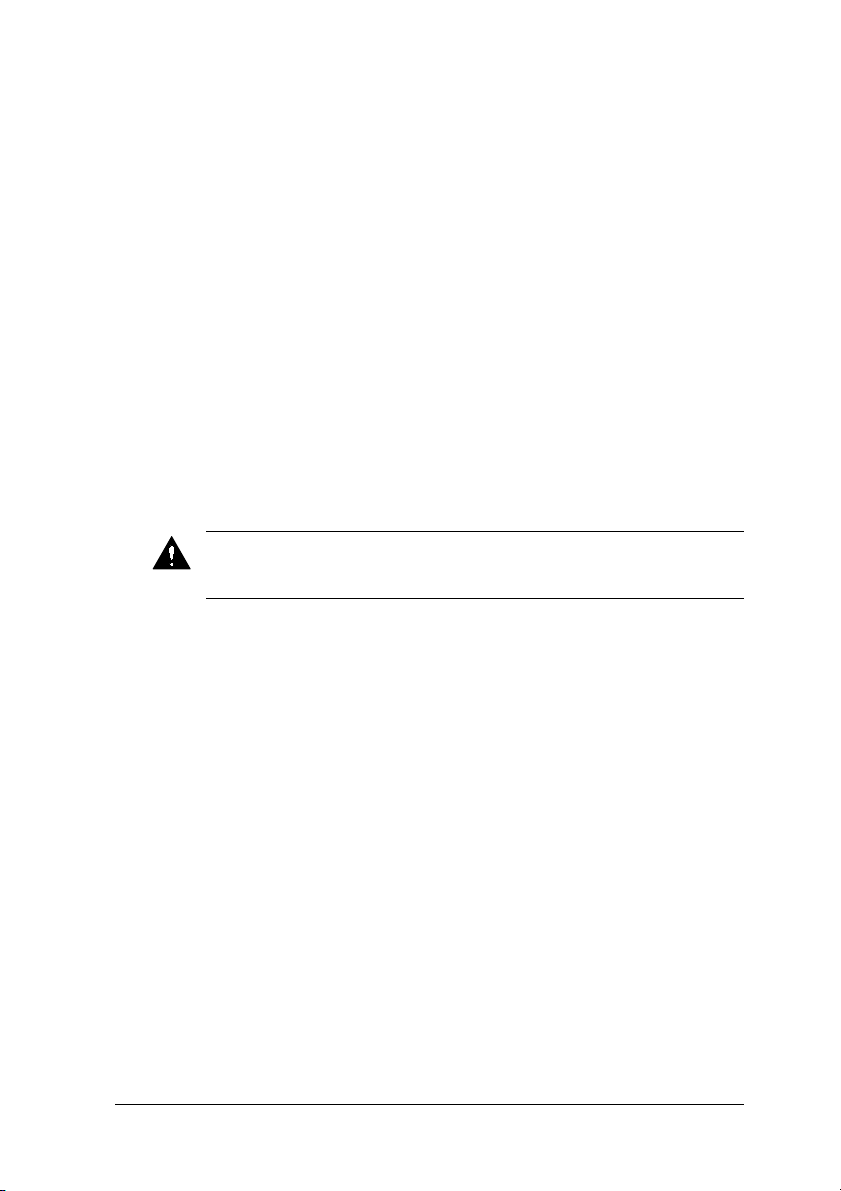
• Ikke stable esker eller møbler rundt stikkontakten. Hold området åpent så du
raskt kan nå stikkontakten. Hvis du merker noe unormalt (røyk, uvanlig lukt,
lyder) rundt faksen, trekk straks ut strømkabelen. Kontakt din lokale Canon
forhandler eller Canon Norge.
• Ikke la noe stå på strømkabelen, og ikke plasser enheten på et sted hvor kabelen
vil bli tråkket på. Kontroller at kabelen ikke har knuter eller floker.
■ Strømtilførsel
• For din egen sikkerhet og for å unngå skader på utstyret bør ledninger til lys og
telenett trekkes ut under tordenvær. Utstyret er vernet mot overspenninger via
telenettet, men på spesielt utsatte steder anbefales allikevel ekstra vern. Utstyret
er ikke vernet mot overspenninger via lysnettet, og vi anbefaler derfor at vern
installeres sammen med utstyret. Kontakt din lokale leverandør for nærmere
opplysninger. Canon Norge og våre salgssteder fraskriver seg alt ansvar for
skader påført utstyret forårsaket av ytre forhold som vannskader, tordenvær osv.
(Vær oppmerksom på at alle dokumenter som er lagret i faksens minne, vil bli
slettet når du trekker ut strømkabelen.)
• Når du trekker ut strømkabelen, vent minst fem sekunder før du setter den inn
igjen.
• Ikke koble faksens plugg til en avbruddsfri strømkontakt (UPS).
Dette produktet avgir et lavt nivå av magnetisk fluks.
Hvis du bruker pacemaker og føler noe unormalt, gå unna produktet og kontakt din
lege.
16 Introduksjon Kapittel 1
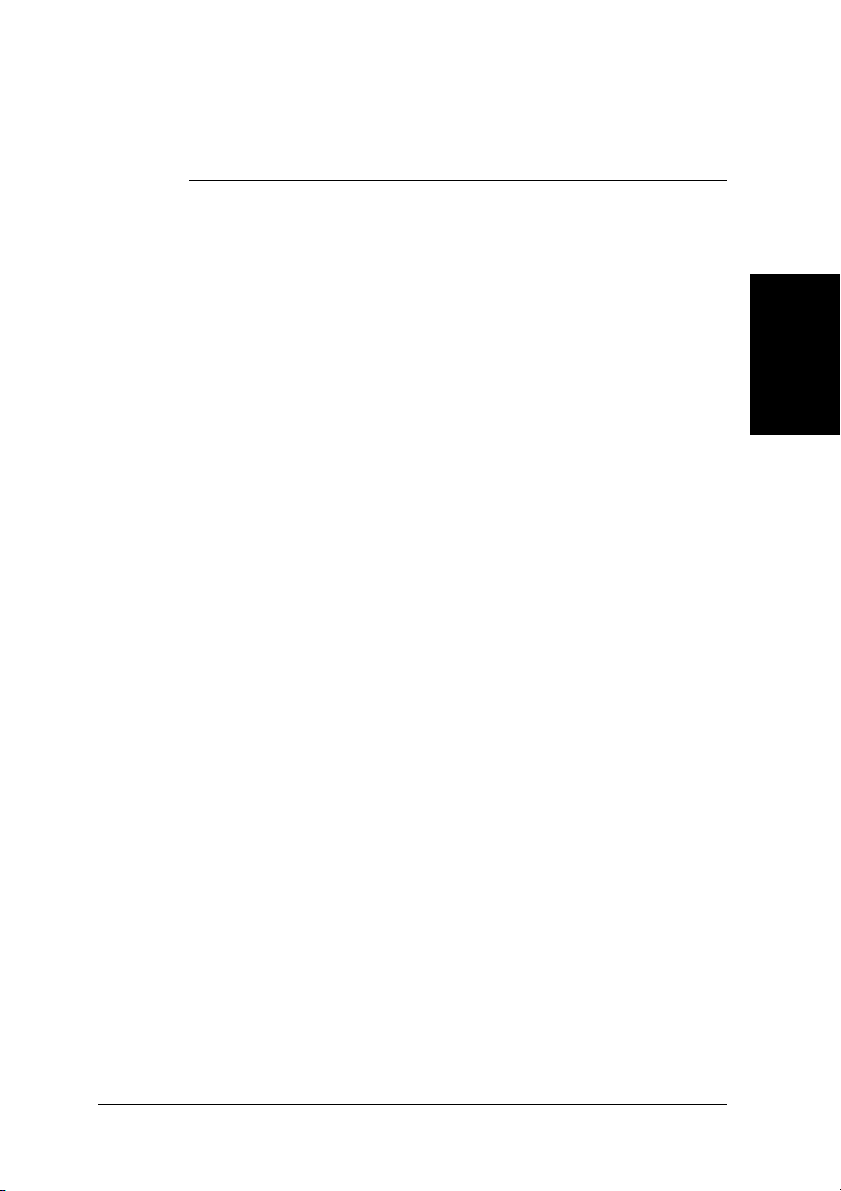
Kapittel 2
Oppsett
❏ Pakke ut faksen .......................................................................................... 22
• Fjerne transportmaterialet...................................................................... 23
❏ Sette sammen faksen.................................................................................. 24
❏ Gjøre koblinger .......................................................................................... 25
• Koble faksledningen og eksternt utstyr ................................................. 25
• Tilkoble strømkabelen ........................................................................... 27
❏ Innstille språk og land................................................................................ 28
❏ Faksens hoveddeler.................................................................................... 210
• Betjeningspanel...................................................................................... 211
Spesialfunksjon knapper..................................................................... 211
❏ Installere tonerkassett................................................................................. 212
❏ Legge inn papir .......................................................................................... 215
❏ Teste faksen................................................................................................ 216
Oppsett
21OppsettKapittel 2
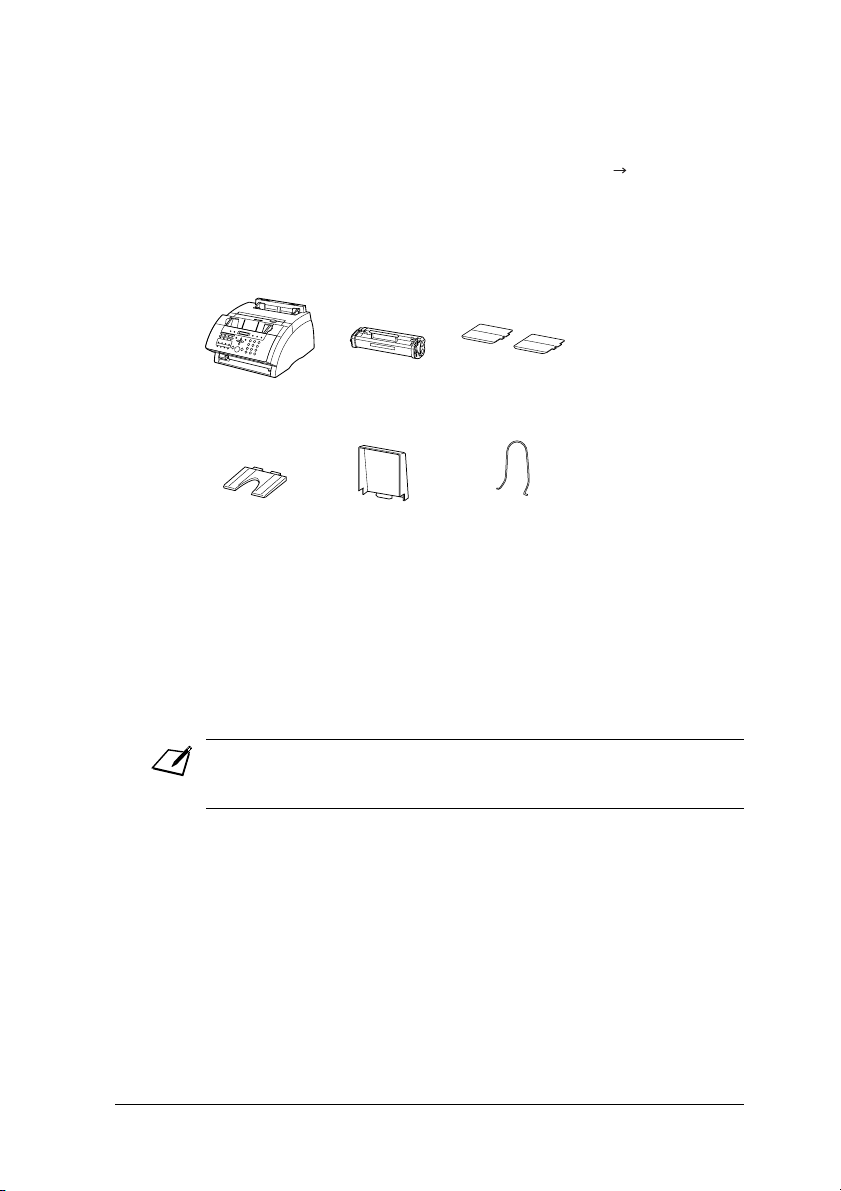
Pakke ut faksen
Før du pakker ut faksen, husk å velge et passende sted for den ( s. 15).
Ta alle delene forsiktig ut av esken. Du bør ha noen til å hjelpe deg å holde kartongen
mens du løfter faksen ut av beskyttelsesmaterialet. Oppbevar kartongen og
emballasjen i tilfelle du senere skal transportere faksen.
Kontroller at du har fått følgende deler:
MASKIN
PAPIRSTØTTE
STRØMKABEL
FAKSLEDNING
DOKUMENTASJON
PAPIRMENGDE ETIKETT
MOTTAKERETIKETTER
FX-3 TONERKASSETT
MULTIBRETT DEKSEL
STØTTEBRETT
DOKUMENTSTØTTE
• Faktiske elementer kan ha annen form og mengde enn det som vises ovenfor.
• Utstyret som leveres sammen med faksen kan variere avhengig i hvilket land faksen
er kjøpt.
22 Oppsett Kapittel 2
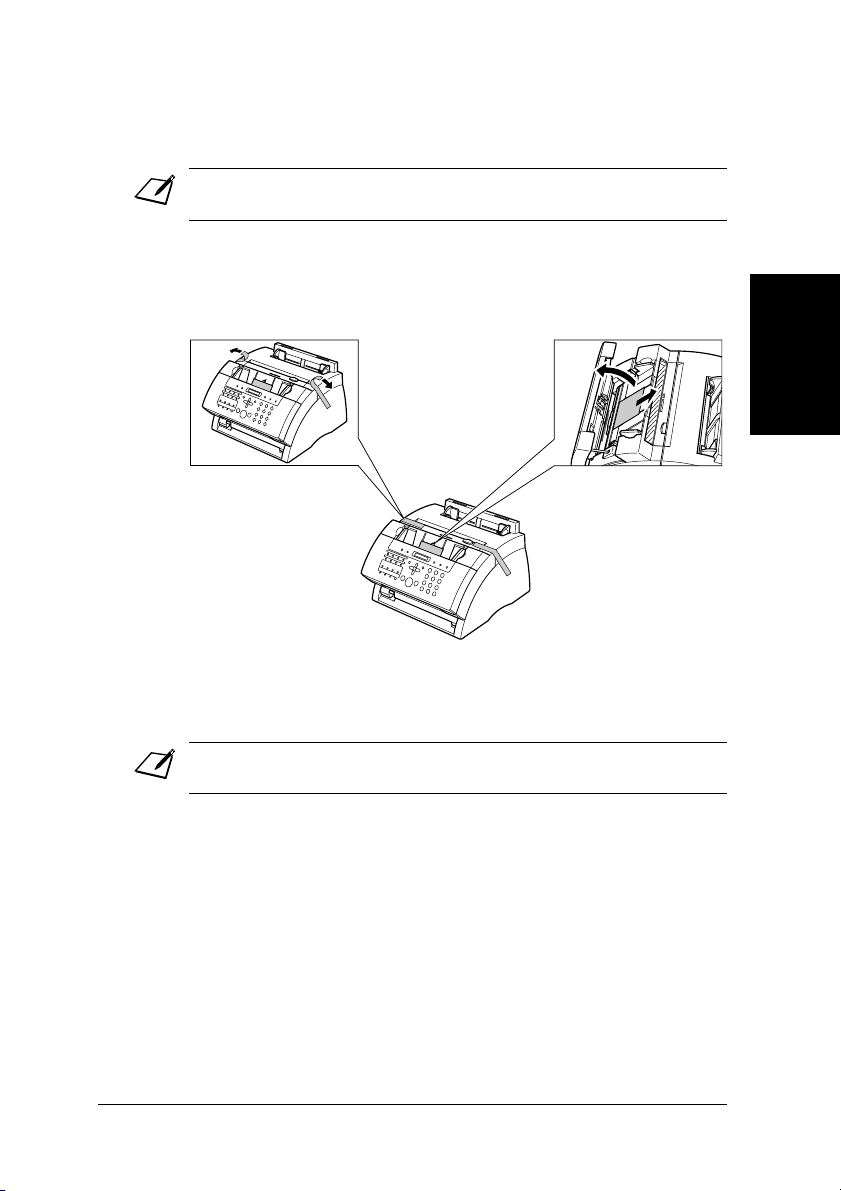
Hvis noen av delene er skadet eller mangler, gi beskjed til din lokale Canon
forhandler eller Canon Norge.
• Viktig! Oppbevar kvitteringen som kjøpebevis i tilfelle faksen trenger garantiservice.
• Hvis du har kjøpt telefonrør (tilleggsutstyr), se Tillegg C for delene som følger med.
Fjerne transportmaterialet
Følg denne fremgangsmåten for å fjerne transportmaterialet. Oppbevar det i tilfelle
du senere skal transportere enheten.
1
Fjern all transportteip
fra faksen.
2
Bruk begge hender
for forsiktig å åpne
betjeningspanelet
(det åpnes kun
delvis).
Fjern deretter
beskyttelsesarket fra
ADM.
Lukk
betjeningspanelet ved
å trykke det ned midt
på til det låses på
plass.
Oppsett
Faktisk transportmateriale kan ha annen form, mengde og plassering enn det som er vist
ovenfor.
23OppsettKapittel 2
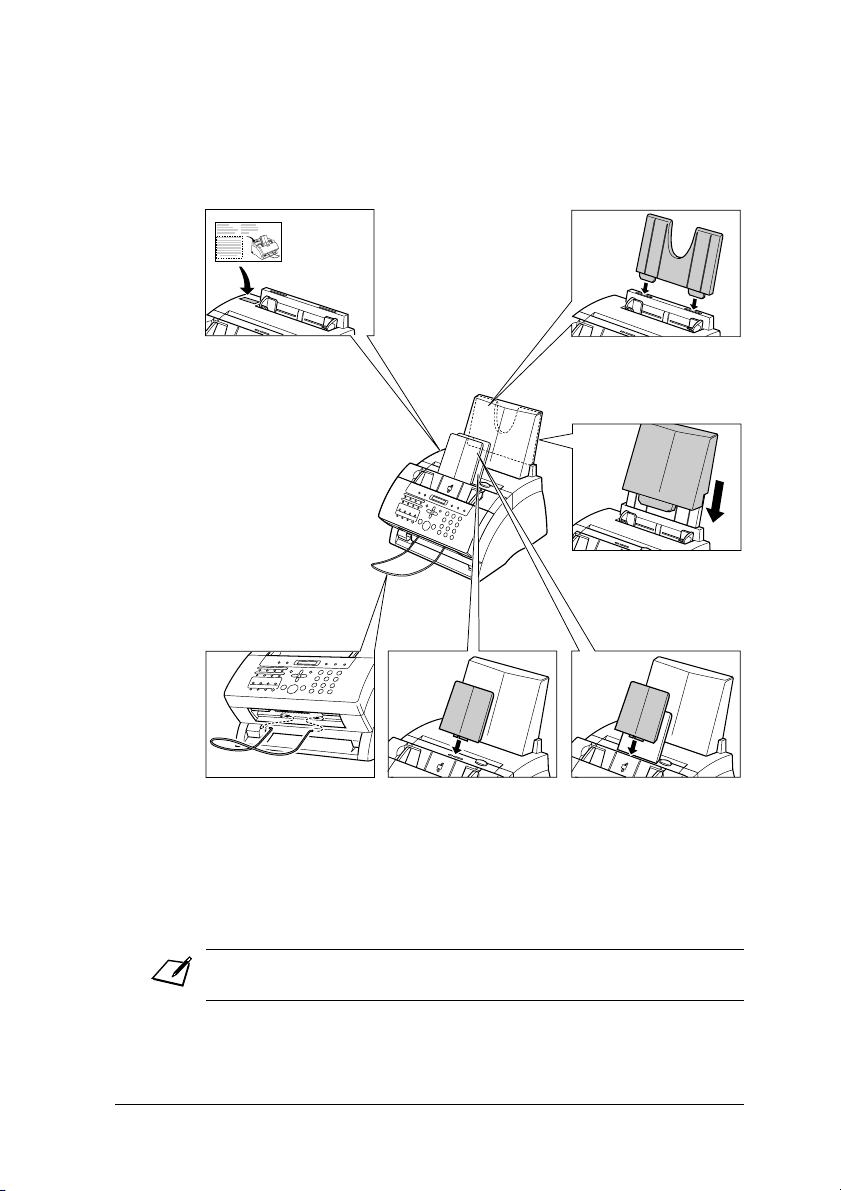
Sette sammen faksen
Følg denne fremgangsmåten for å sette sammen faksen:
1
Fest varseletiketten
for papirinnlegg til
venstre for
multibrettet.
2
Sett tappene på
papirstøtten inn i
sporene på enheten.
3
Skyv multibrettets
deksel over
papirstøtten.
5
4
Sett endene på
dokumentstøtten inn i
sporene på enheten.
For detaljer om å koble telefonrøret (tilleggsutstyr) til faksen, se Tillegg C.
24 Oppsett Kapittel 2
Sett tappene på et av
støttebrettene inn i
tilsvarende spor over
åpningen for
skriftsiden ned
åpningen.
6
Sett tappene på det
andre støttebrettet inn
i tilsvarende spor over
ADM.
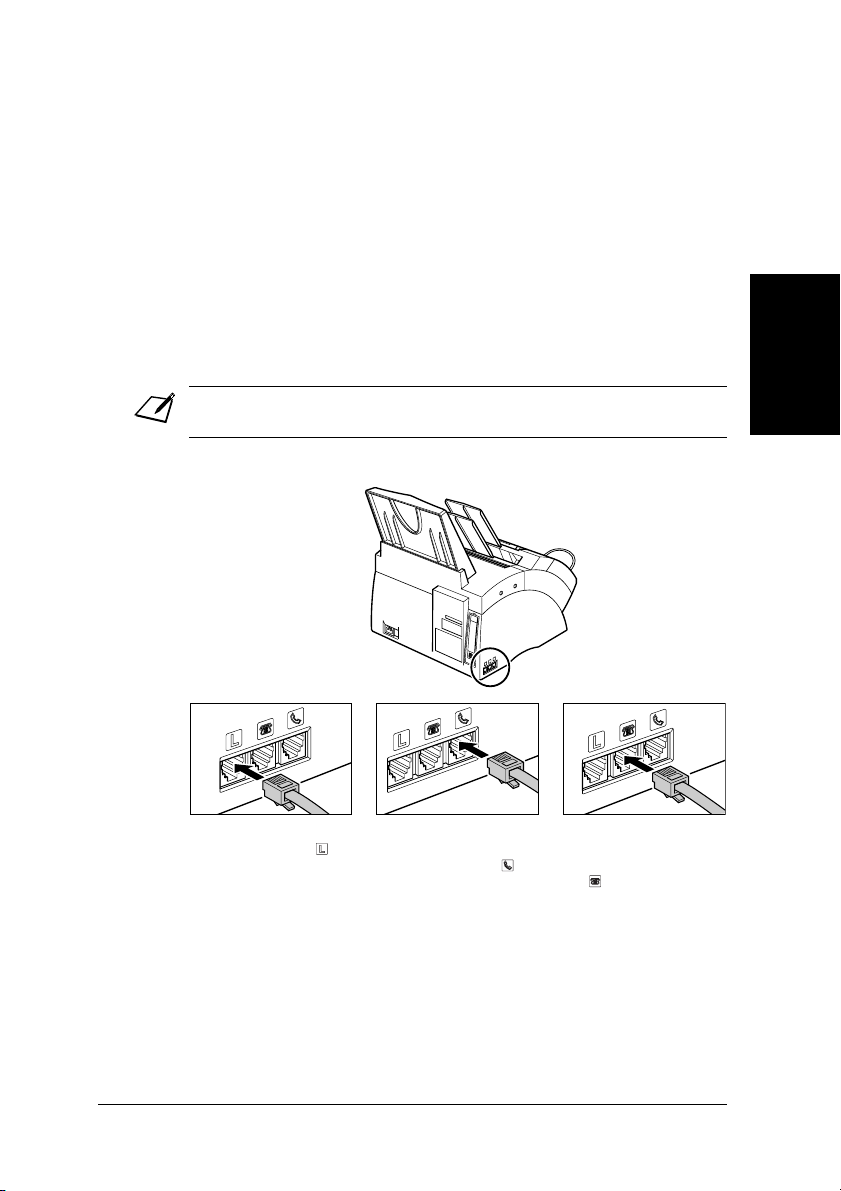
Gjøre koblinger
Koble faksledningen og eksternt utstyr
Faksen har tre kontakter på siden for tilkobling av følgende:
• Faksledning
• Telefonrør (tilleggsutstyr) eller telefon
• Tilleggstelefon, telefonsvarer eller datamodem
Hvis du kun har en telefonlinje og planlegger å bruke faksen for å motta både fakser
og telefonsamtaler, vil du måtte koble telefonrør (tilleggsutstyr), en telefon eller en
telefonsvarer til enheten.
• Husk å koble til eksternt utstyr før du bruker faksen.
Følg denne fremgangsmåten for å koble til faksledning og eksternt utstyr:
Oppsett
1
Koble den leverte
telefonkabelen til
kontakten, deretter den
andre enden til
telefonkontakten i
veggen.
2
Koble telefonrøret
(tilleggsutstyr) eller
telefonkabelen til
kontakten.
3
Koble tilleggstelefonen,
telefonsvareren eller
datamodemkabelen til
kontakten.
25OppsettKapittel 2
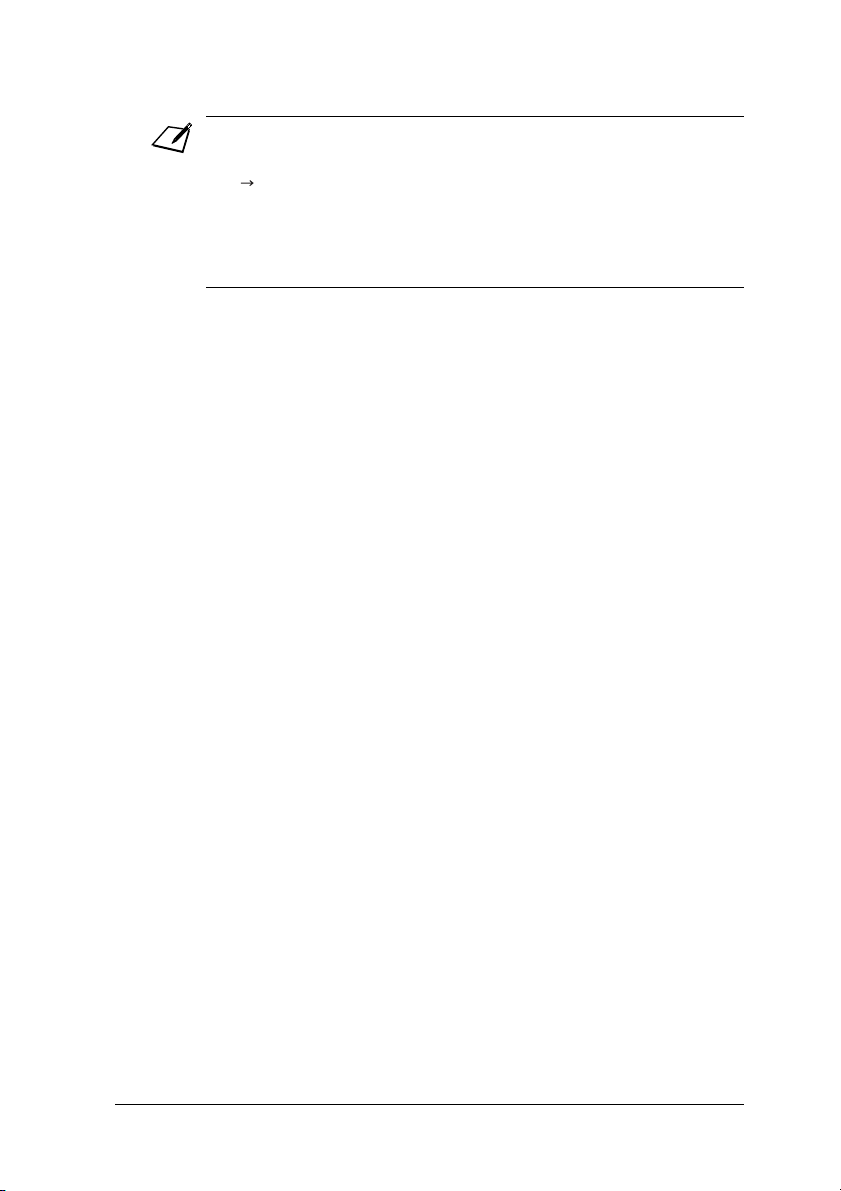
• Canon kan ikke garantere at alle telefonsvarere er kompatible med enheten, grunnet
forskjeller i spesifikasjonene.
• Hvis du har koblet eksternt utstyr til faksen, husk å innstille riktig mottaksmodus
(
Kapittel 8).
• For å koble til både tilleggstelefon og telefonsvarer, koble tilleggstelefonen til
telefonsvareren, og deretter telefonsvareren til faksen.
• Hvis du kobler et datamodem til faksen og du stadig bruker det, eller andre ofte
anroper din PC gjennom datamodemet, vil du kanskje ønske å ha en dedikert
telefonlinje for datamodemet.
26 Oppsett Kapittel 2
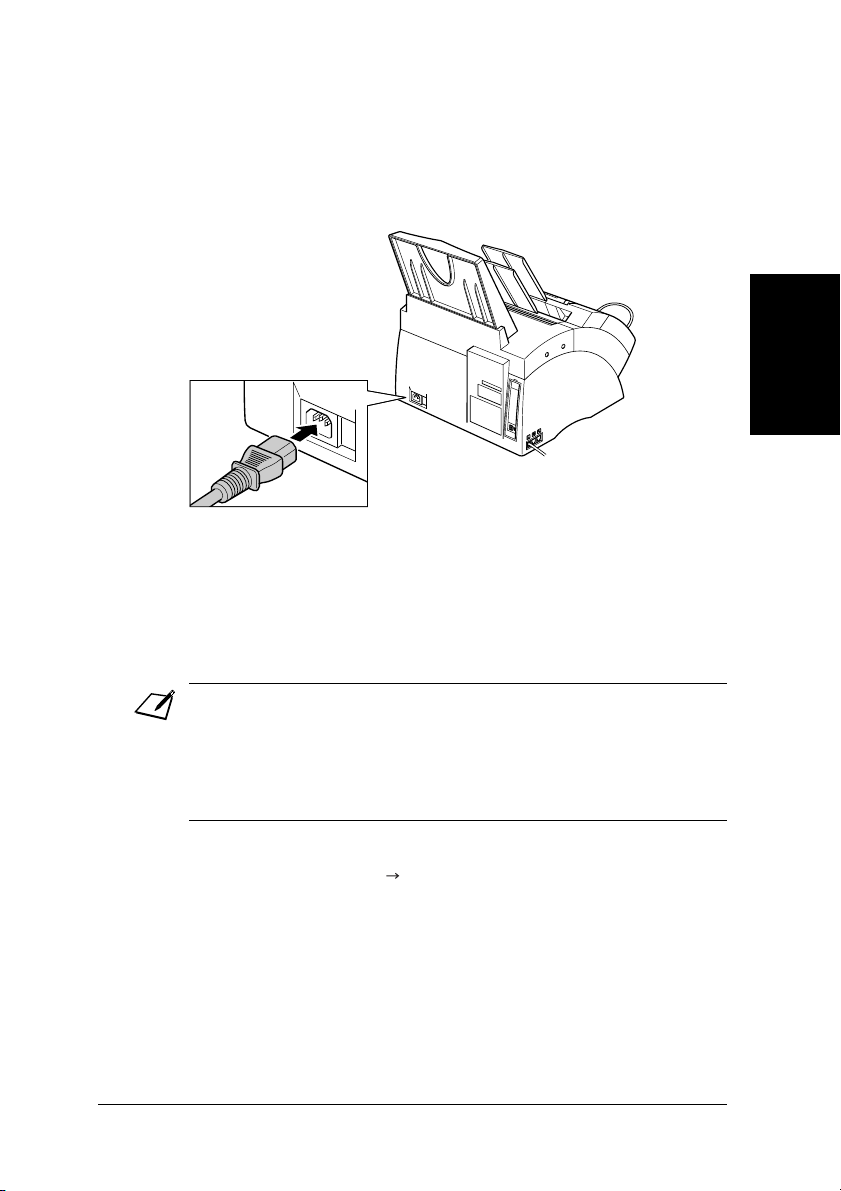
Tilkoble strømkabelen
Før du kobler strømkabelen, se Strømtilførsel, s.16.
Følg denne fremgangsmåten for å koble til strømkabelen:
Koble den leverte strømkabelen ti l
strømkabelkontakten. Koble
deretter den andre enden til en
jordet 200-240 V AC stikkontakt.*
Faksen har ingen strømbryter, så strømmen er på når kabelen er koblet til stikkontakt.
Når den kobles, trenger enheten likevel tid til å varmes opp før du kan bruke den.
Vent til displayet ikke viser
• Faksen har jordet strømplugg. Denne pluggen vil kun passe inn i jordet stikkontakt.
Dette av sikkerhetshensyn. Hvis du ikke får satt pluggen inn i stikkontakten, kontakt
en elektriker for å bytte stikkontakten. Ikke omgå sikkerhetshensynet til jordet plugg
ved å bytte denne.*
• Ikke koble faksen til samme krets som utstyr som friskluftanlegg, elektrisk
skrivemaskin, fjernsynsapparat eller kopimaskin. Denne type utstyr genererer
elektrisk støy som kan påvirke faksens evne til å sende og motta fakser.
VENNLIGST VENT
Oppsett
.
Når du kobler strømkabelen til en jordet stikkontakt første gang, vil
DISPLAYSPRÅK vises i displayet etter VENNLIGST VENT. Innstill i dette tilfelle
språk for displayet og land** ( s. 28).
* Formen på pluggen og kontakten kan variere i henhold til kjøpsland.
** Valg av land er kun tilgjengelig for visse land.
27OppsettKapittel 2
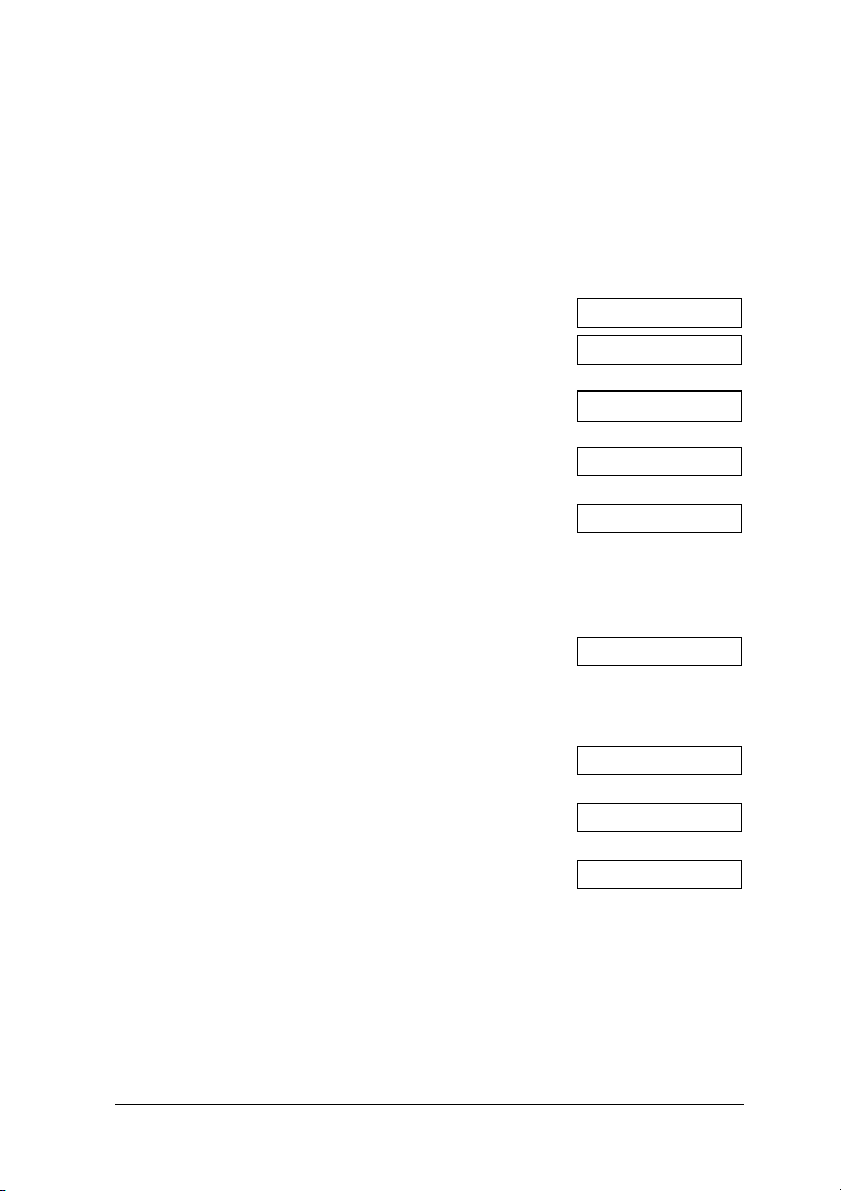
Innstille språk og land*
Når du kobler strømkabelen til en stikkontakt for første gang, må du velge språk for
displayet. For visse land må du også velge land hvor du bruker faksmaskinen.
Faksmaskinen bytter automatisk valgbare innstillinger og standard innstillinger i
menyene i henhold til valgt land.
Følg denne fremgangsmåten for å innstille språk og land.
Når du har koblet strømkabelen, endres displayet fra
DISPLAYSPRÅK.
VENNLIGST VENT
VENNLIGST VENT
DISPLAYSPRÅK
til
1 Trykk OK.
2 Trykk ▼ eller ▲ for å velge ønsket språk i
displayet.
3 Trykk OK.
■ Hvis
Faksen går inn i standby modus.
■ Hvis
VELG LAND
i punkt 3:
VELG LAND
ikke vises etter
vises etter
DATA REGISTRERT
4 Trykk OK.
5 Trykk ▼ eller ▲ for å velge landet hvor du
bruker faksen.
• Hvis ditt land ikke vises, velg
ANDRE
Eks:
NORSK
Eks:
NORSK
Eks:
DATA REGISTRERT
DATA REGISTRERT
Eks:
15:00 Kun fax
VELG LAND
Eks:
Eks:
.
STORBRITANNIA
i punkt 3:
SVEITS
* Valg av land er kun tilgjengelig for visse land.
28 Oppsett Kapittel 2
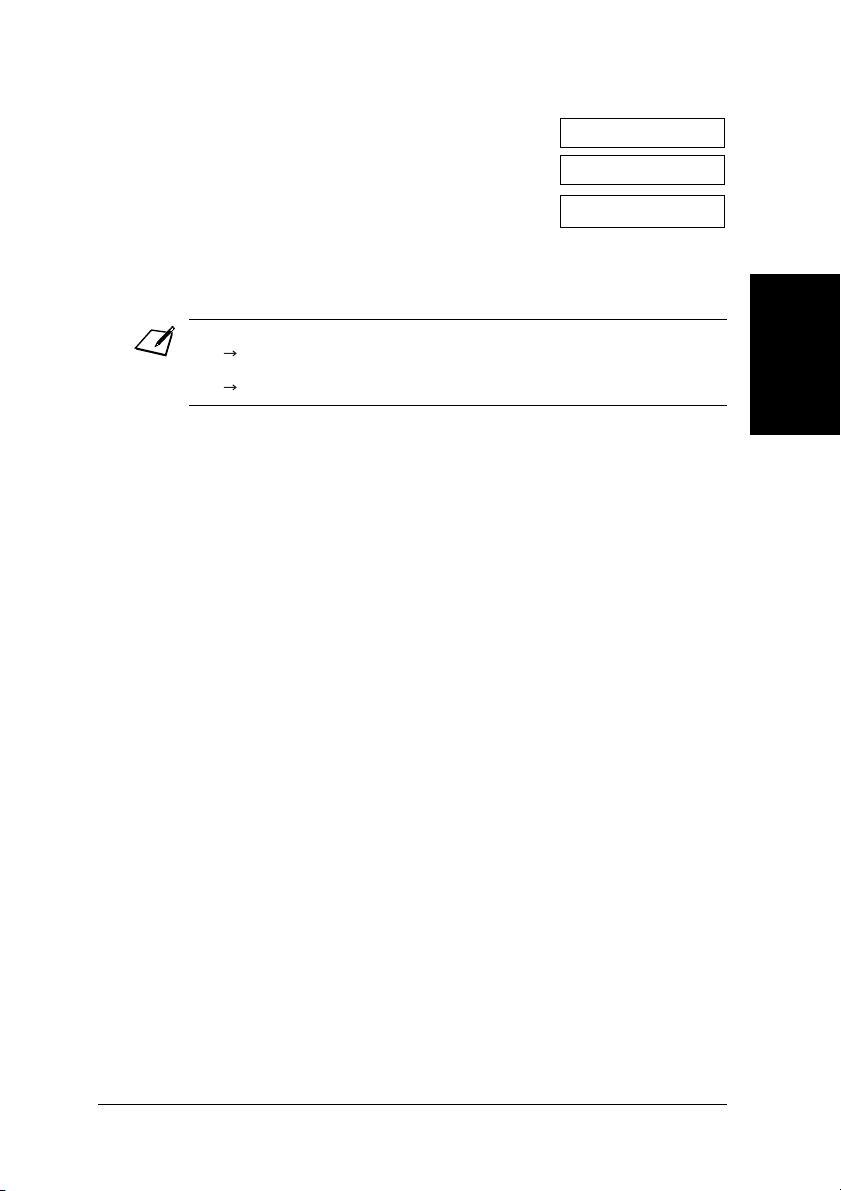
6
Trykk OK.
Faksen går inn i standby modus.
DATA REGISTRERT
SETT INN KASSETT
Eks:
15:00 Kun fax
Når du har valgt språk og land, vil disse innstillingsmenyene ikke vises neste gang du
kobler strømkabelen.
• For å sjekke innstillingene under valg av land, kan du skrive ut
( s. 142).
• Du kan endre innstilling av språk eller land i
( s. 1410).
SYSTEMINNSTILLINGER
BRUKERDATALISTE
menyen
Oppsett
29OppsettKapittel 2
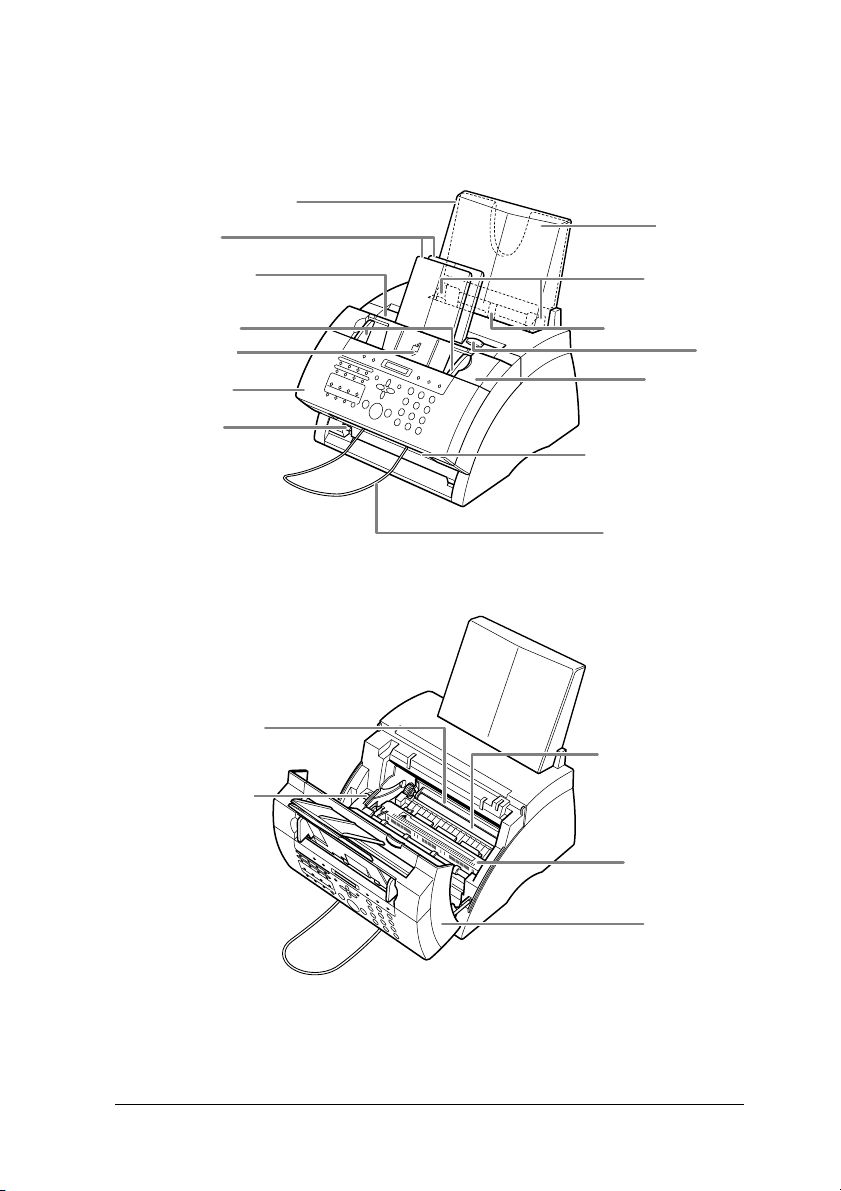
Faksens hoveddeler
MULTIBRETT DEKSEL
STØTTEBRETT
PAPIRSTØTTE
LEVERINGSÅPNING
FOR SKRIFTSIDEN NED
DOKUMENTFØRERE
ADM (AUTOMATISK
DOKUMENTMATER)
BETJENINGSPANEL
PAPIRLEVERING
VELGER
ROM FOR FX-3
TONERKASSETT
PAPIRFRIGJØRINGSHENDEL
PAPIRFØRERE
MULTIBRETT
LÅS
FRONTDEKSEL
LEVERINGSÅPNING FOR
SKRIFTSIDEN OPP
DOKUMENTSTØTTE
OVERFØRINGSVALSE
(IKKE BERØR)
FIKSERINGSENHET
FRONTDEKSEL
210 Oppsett Kapittel 2
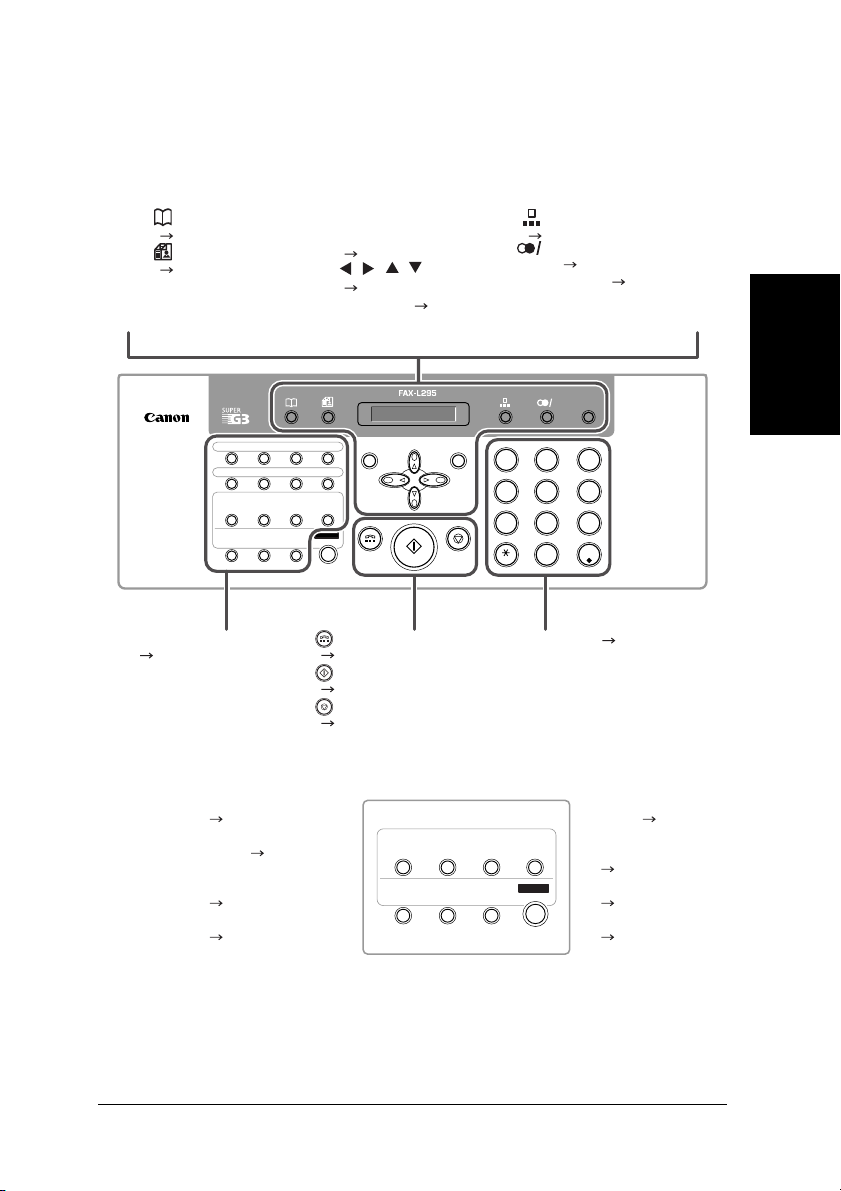
Betjeningspanel
Språket brukt i betjeningspanelet varierer avhengig av kjøpsland. Følgende
illustrasjon viser betjeningspanelet på norsk.
• Register knapp
( s. 616)
• Oppløsning knapp
( s. 72, 102)
01 02 03
05 06 07
Dataregistrering
09
Polling Rapport Mellomrom
13 14 15
• 1trykks koder
( s. 62, 63, 615)
Spesialfunksjon knapper
•Display
• C (Klarering) knapp
• , , , knapper
• OK knapp ( s. 36)
04
08
Tidsinnstilt
Minne-
sending
10 11
Mottaks-
referanse
modus
12
Funksjon
• Røret knapp
( s. 615, 76)
• Start/Kopi knapp
( s. 102, 103)
• Stopp knapp
( s. 37, 103)
(s. 34)
(s. 34, 37)
COK
• Kortnummer knapp
( s. 62, 67, 614)
• Repetisjon/Pause
P
knapp ( s. 79, 92)
• Stopp knapp ( s. 39)
PR
2
ABC
8
TUV WXYZ
0
3
DEF
6
9
#
1
45
GHI JKL MNO
7
PQRS
T
• Talltaster (s. 32)
Oppsett
• Dataregistrering knapp
( s. 143)
• Tidsinnstilt sending
knapp ( s. 714, 716,
717)
• Polling knapp
( s. 910, 914)
• Rapport knapp
( s. 617, 113, 142)
Data-
Tidsinnstilt
registrering
sending
09 10 11
Polling Rapport Mellomrom
13 14 15
Minnereferanse
• Minnereferanse
Mottaksmodus
• Mottaksmodus knapp
12
• Mellomrom knapp
Funksjon
• Funksjon knapp
knapp ( s. 94, 95,
96, 98)
( Kapittel 8)
( s. 33, 34)
( s. 36)
211OppsettKapittel 2
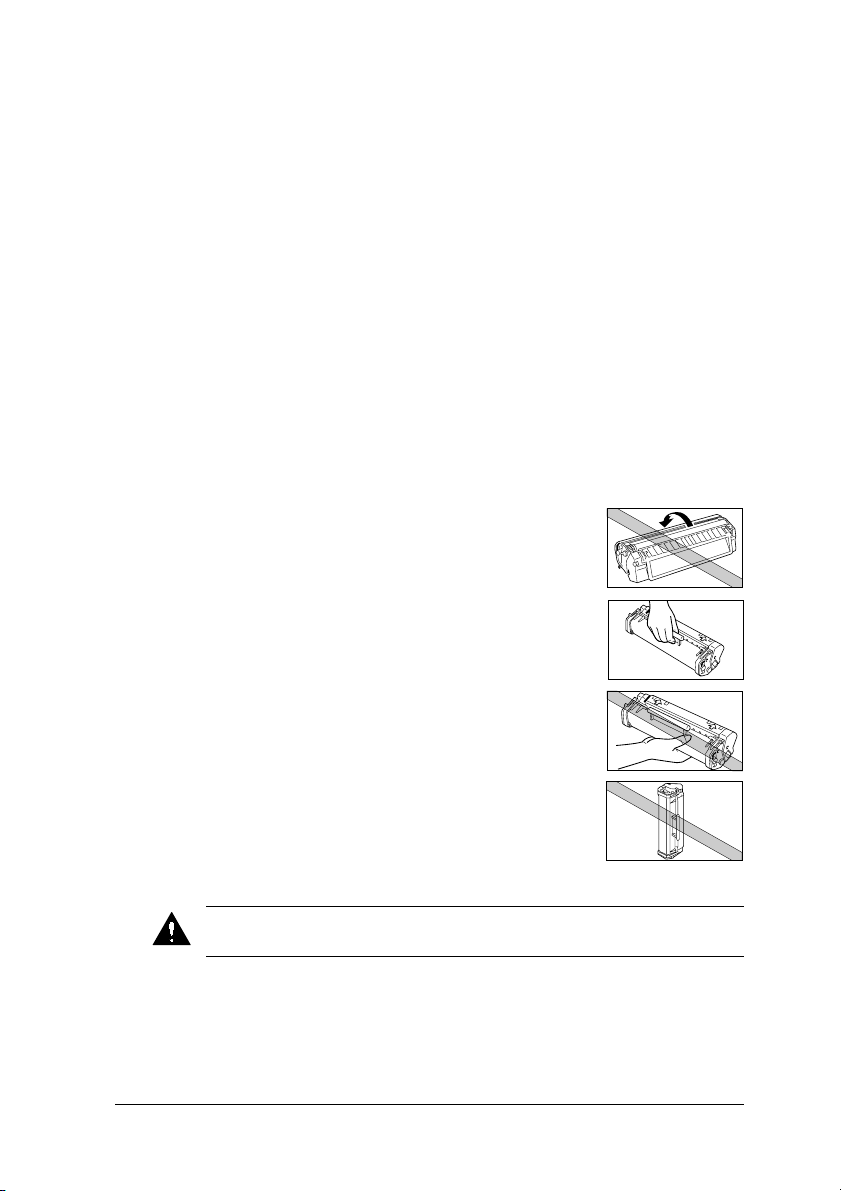
Installere tonerkassett
Denne delen beskriver hvordan du skal installere tonerkassett i faksen for første gang.
Hvis du skal bytte en brukt tonerkassett, se s. 126.
Før du installerer tonerkassett, husk å lese følgende:
• Bruk kun FX3 tonerkassetter i faksen.
• Hold tonerkassetten unna dataskjermer, diskettstasjoner og disketter. Magneten
inni tonerkassetten kan skade disse.
• Ikke oppbevar tonerkassetten i direkte sollys.
• Unngå steder som utsettes for høy temperatur, høy luftfuktighet eller raske
temperaturendringer. Oppbevar tonerkassetten mellom 0°C og 35°C.
• Ikke utsett tonerkassetten for direkte sollys eller sterkt lys i mer enn fem
minutter.
• Lagre tonerkassetten i beskyttelsesposen. Ikke åpne posen før du er klar til å
installere tonerkassetten i enheten.
• Oppbevar tonerkassettens beskyttelsespose i tilfelle du må pakke inn
tonerkassetten og transportere den på et senere tidspunkt.
• Ikke lagre tonerkassetten i saltholdige omgivelser eller der det avgis etsende
gasser som fra aerosol spray.
• Ikke fjern tonerkassetten unødvendig fra faksen.
• Ikke åpne trommelbeskytter lukkeren på tonerkassetten.
Utskriftskvaliteten kan svekkes hvis trommelens
overflate utsettes for lys eller skades.
• Hold tonerkassetten som vist slik at hånden ikke berører
trommelbeskytter lukkeren.
• Ikke berør trommelbeskytter lukkeren. Når du holder
tonerkassetten, unngå å berøre trommelbeskytter
lukkeren med hendene.
• Ikke la tonerkassetten stå på enden, og ikke snu den
oppned. Hvis toneren klumper seg i tonerkassetten, kan
det være vanskelig å løsne den selv om du rister
tonerkassetten.
Ikke legg tonerkassetten i åpen ild. Tonerpulveret er lettantennelig.
212 Oppsett Kapittel 2
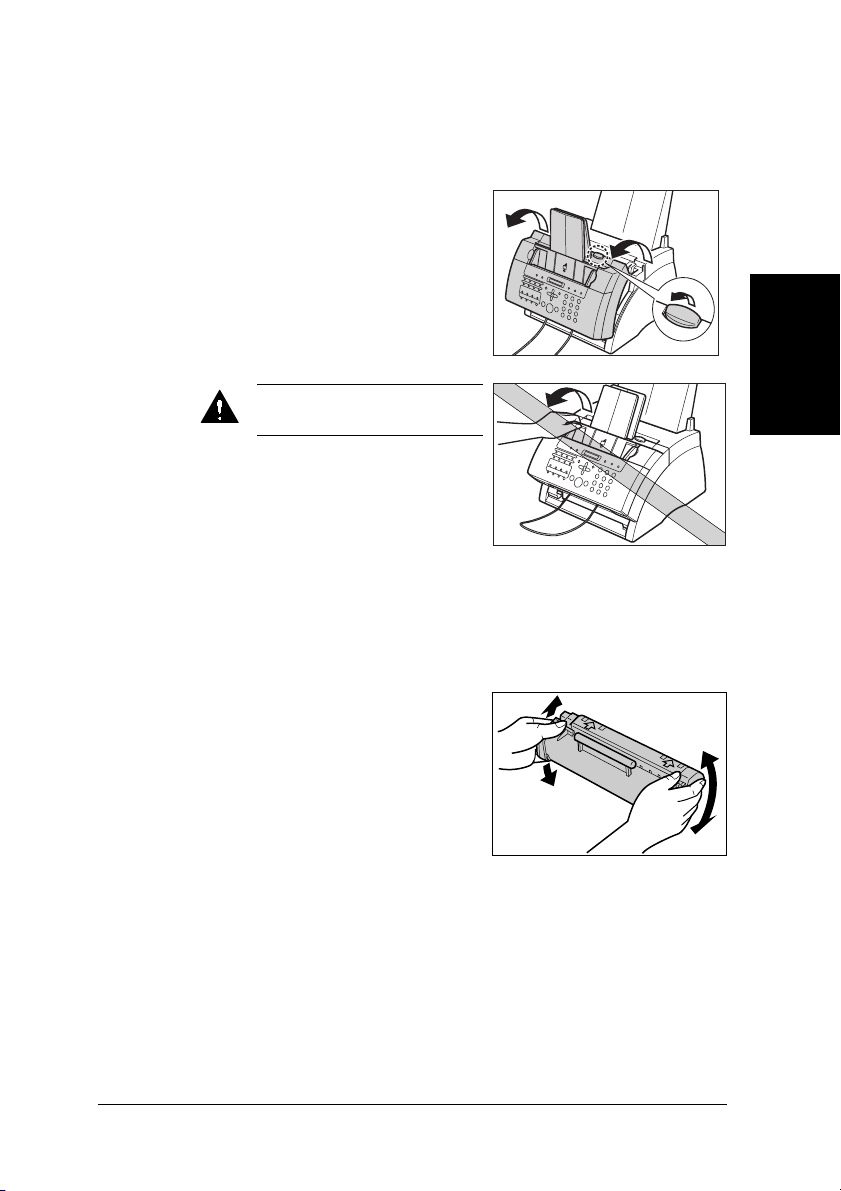
Følg denne fremgangsmåten for å installere tonerkassetten i faksen:
1 Kontroller at faksen er koblet til strøm.
2 Løft låsen og åpne frontdekselet.
Ikke åpne frontdekselet uten å løfte
låsen, da det kan skade enheten.
3 Ta den nye FX3 tonerkassetten ut av
beskyttelsesposen.
• Oppbevar beskyttelsesposen i
tilfelle du senere må pakke inn
tonerkassetten.
4 Beveg tonerkassetten forsiktig fra side
til side noen ganger for å fordele
toneren jevnt.
• Dårlig utskriftskvalitet kan
forekomme hvis toneren er ujevnt
fordelt.
Oppsett
213OppsettKapittel 2
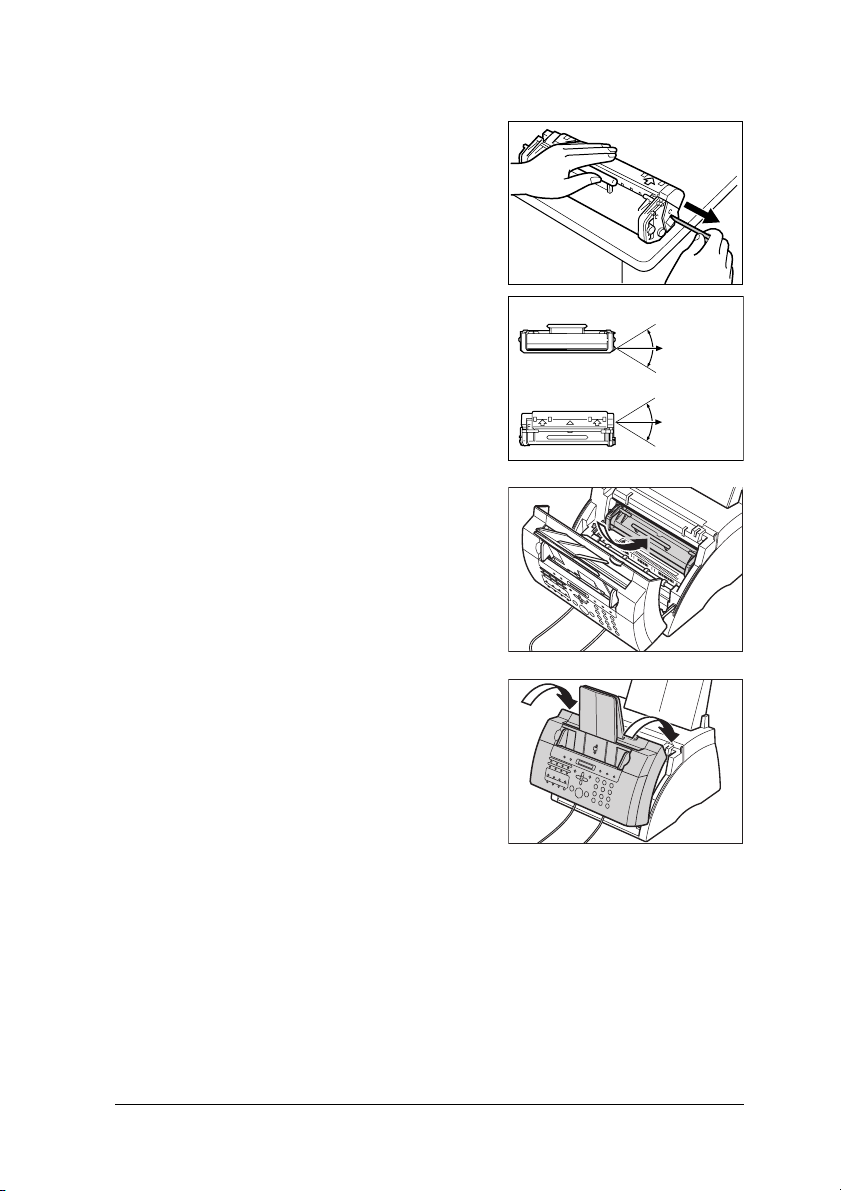
5 Plasser og støtt tonerkassetten på et
flatt, rent underlag, trekk deretter
forsiktig i plasttappen for å fjerne
plastforseglingen.
• Bruk et fast, jevn trekk for å unngå
å rive i stykker forseglingen.
6 Hold tonerkassetten i håndtaket og sett
den inn i faksen så langt den går mens
du sjekker at tappene ligger i sporene
inni enheten.
• Hold alltid tonerkassetten i
håndtaket.
7 Bruk begge hender for å lukke
frontdekselet.
SETT FRA SIDEN
SETT OVENFRA
TREKK
INNENFOR
DENNE
VINKELEN
TREKK
INNENFOR
DENNE
VINKELEN
214 Oppsett Kapittel 2
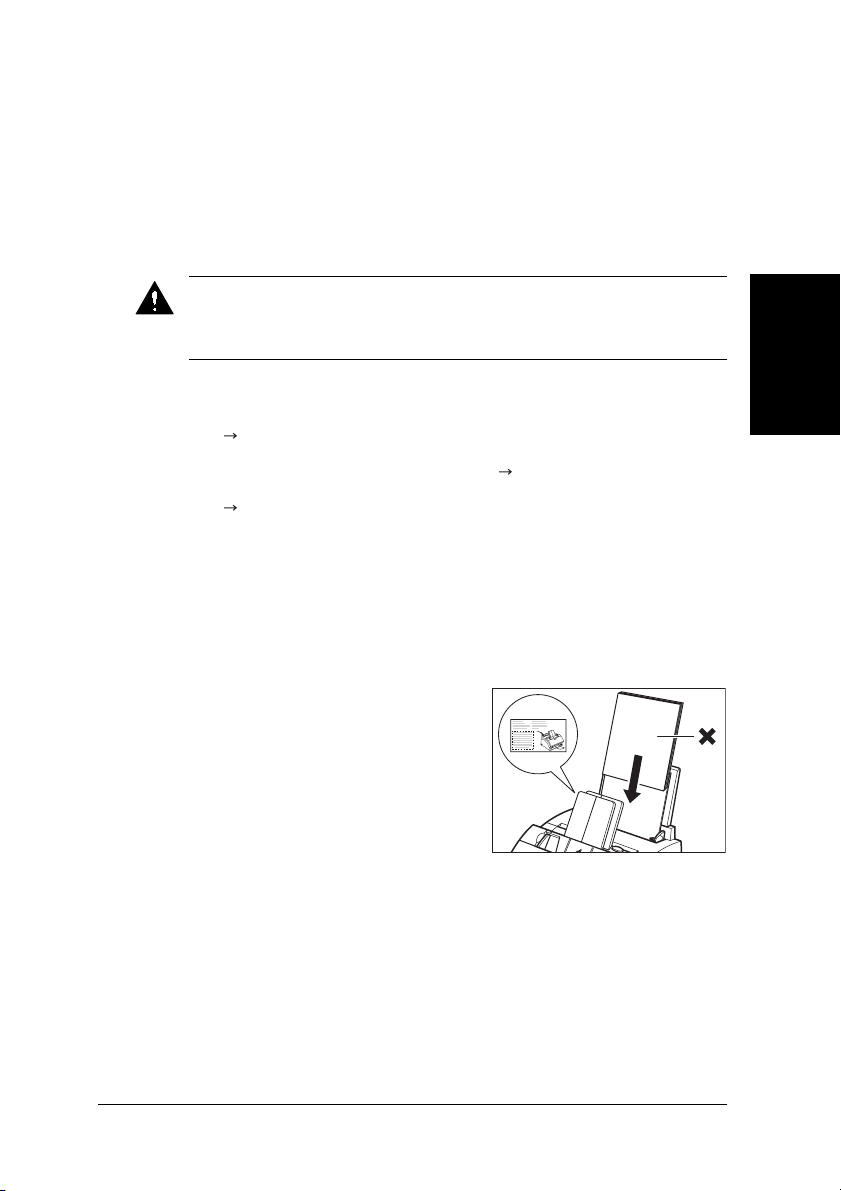
Legge inn papir
Denne delen forklarer hvordan du skal legge vanlig papir inn på multibrettet.
For fullstendige detaljer om papirbetingelser og valg av papir for faksen, se
Kapittel 5.
Husk å lese følgende før du legger inn papir:
Prosessen for laserutskrift benytter høye temperaturer for å feste toneren til papiret.
Bruk papir som ikke vil smelte, fordampe, misfarges eller avgi skadelige gasser ved
temperatur nær 170°C. Bruk for eksempel ikke pergamentpapir i en laserskriver.
Sjekk at brevpapir eller farget papir du bruker kan tåle høy temperatur.
• Faksen kan bruke vanlig kopipapir, klutepapir og vanlig brevpapir. Den krever
ikke spesialpapir. Bruk kun enkle ark, ikke papir som leveres på rull.
• Husk å legge inn papir i riktig format, vekt og mengde anbefalt for faksen
( Kapittel 5).
• Multibrettet er innstilt ved levering for papir i A4format, men du kan endre
denne innstillingen til andre papirformater ( s. 56).
• Du kan velge om papiret skal leveres gjennom skriftsiden opp eller ned åpningen
( s. 54). Velg det som passer best til oppgaven du utfører.
• Åpningen for levering med skriftsiden ned kan ta ca. 50 ark. For å unngå
papirstopp, fjern papiret fra denne åpningen før du når dette antallet.
• Ikke legg inn papir mens faksen skriver ut.
• Ikke la papir bli liggende i en bunke på multibrettet i lange perioder da det kan
bli bøyd og forårsake problemer.
• Visse miljøbetingelser, som ekstrem temperatur eller fuktighet, kan få enkelte
papirtyper til å føres feil på multibrettet. Hvis du har problemer, før inn ett ark
av gangen.
• Vær forsiktig så du ikke mister fremmedlegemer på multibrettet.
• Unngå å blande nytt materiell med papir
som allerede ligger på multibrettet. Hvis
du legger inn nytt materiell uten å fjerne
papiret som allerede ligger der, vil det
føre til papirstopp. Hvis du må legge inn
nytt materiell, fjern papiret som ligger der
og legg det inn sammen med det nye
materiellet.
Oppsett
215OppsettKapittel 2
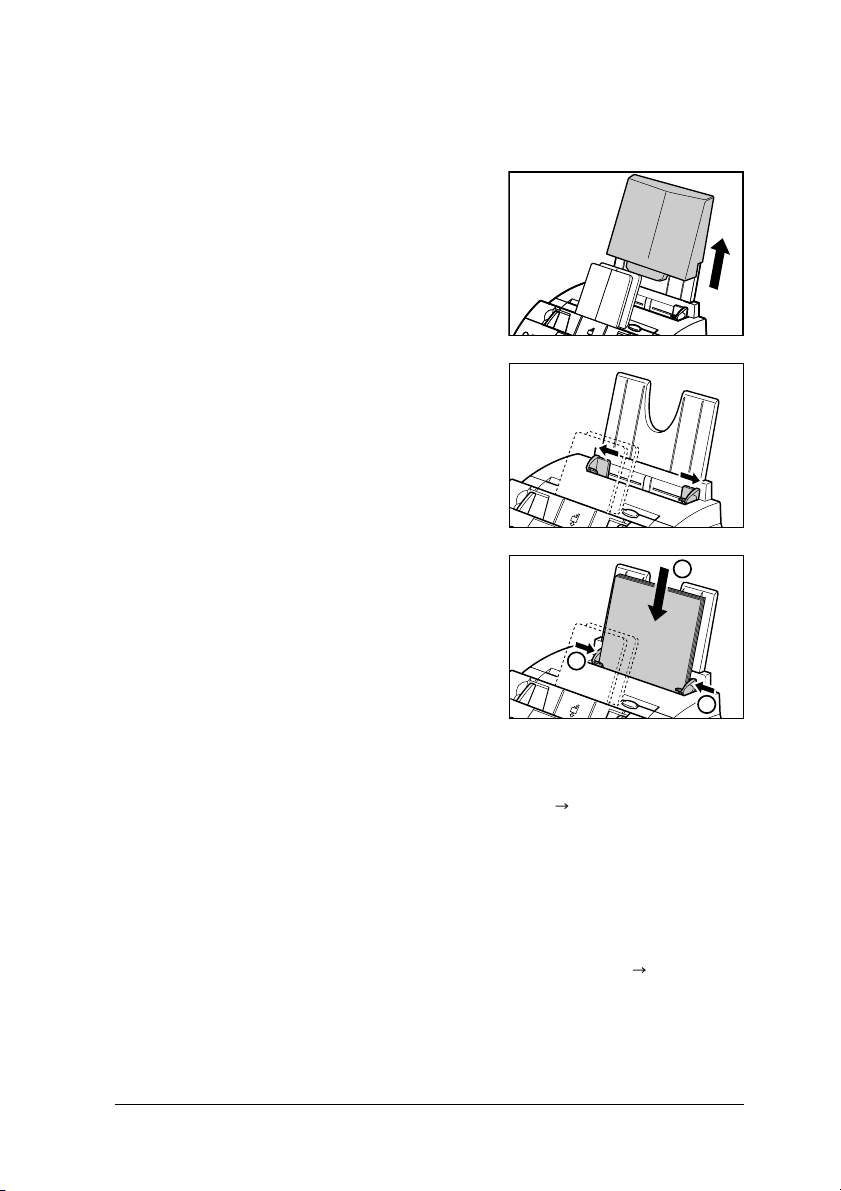
Følg denne fremgangsmåten for å legge inn en bunke (maks. 10 mm høy bunke)
vanlig papir i A4format på multibrettet.
1 Fjern multibrettets deksel fra faksen.
Forbered en bunke papir ved å slå den
lett mot et flatt underlag for å jevne ut
kantene.
2 Åpne papirførerne til bunkens
omtrentlige bredde.
3 Legg bunken inn på multibrettet ~
(skriftsiden mot deg og øvre kant først),
juster deretter papirførerne til papirets
bredde Ä.
• Sjekk at det ikke er noe
mellomrom mellom papirførerne
og papirbunken.
2
1
2
4 Sett multibrettets deksel tilbake.
• Husk å sette dekselet tilbake for å unngå at støv samler seg inni enheten.
5 Juster hvis nødvendig velgeren for papirlevering ( s. 54).
Faksen er nå klar til å skrive ut.
Teste faksen
Når du har satt sammen faksen, installert tonerkassett og lagt inn papir, kan du sjekke
at faksen skriver riktig ut ved å lage noen kopier av et dokument ( s. 102). Hvis
du har problemer med å skrive ut, se Kapittel 13.
216 Oppsett Kapittel 2
